Page 1
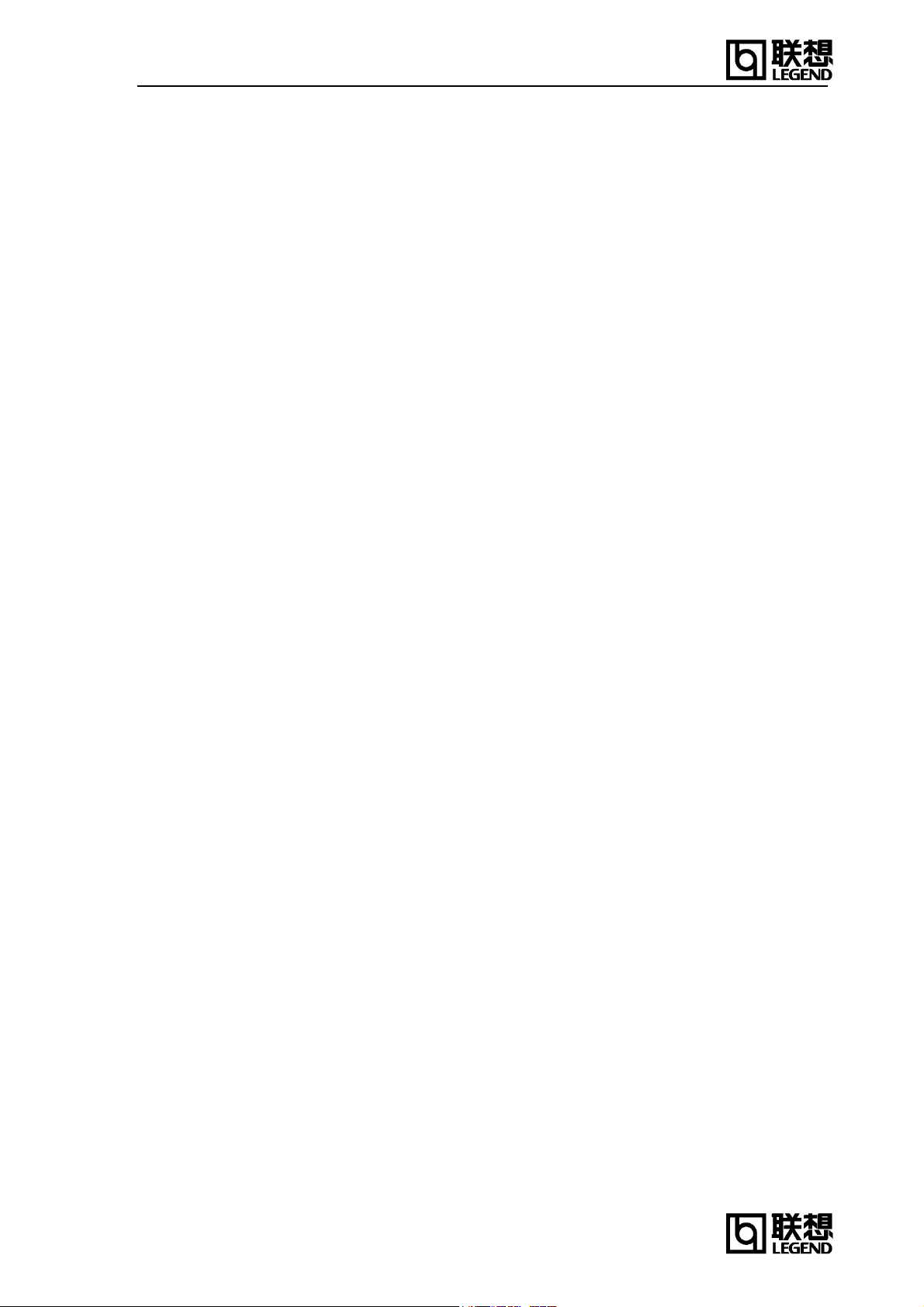
- 1 -
联想万全 1060 服务器
系统用户手册
Legeng SureServer
User Guide
版本: V1.0
- 1 -
Page 2
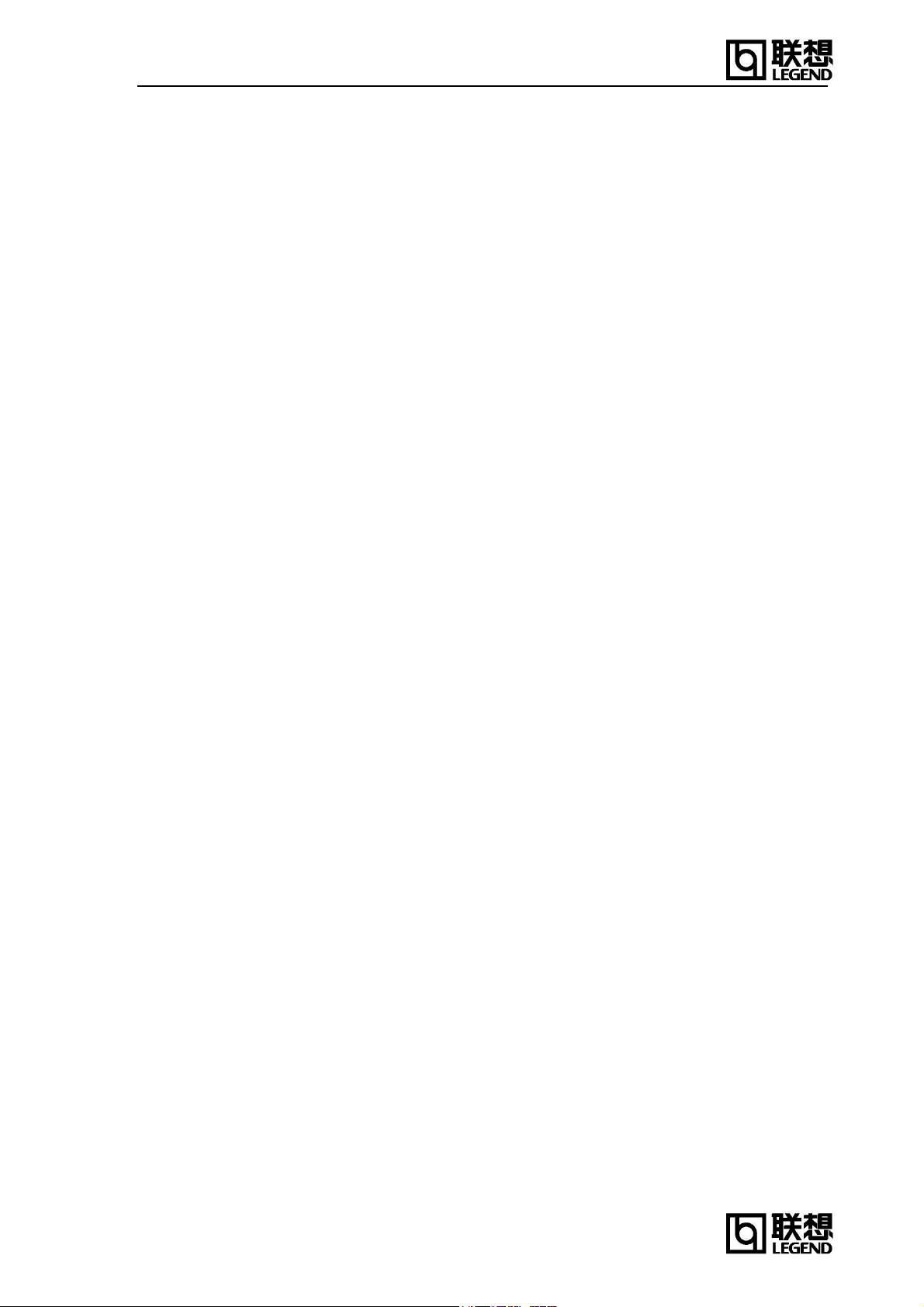
- 2 -
目录
第 1 章 产品概述……………………………………………………4
1.1 产品简介………………………………………………………..………...4
1.2 产品特色…………………………………………………………………….4
1.3 技术特性…………………………………………………………………...4
第 2 章 系统安装指导…………………….……………………...6
2.1 服务器安装………………………………………………..….…………..6
2.2 机箱特性简介………………………………………………………….…..6
2.3 机箱的拆装…………………………………………………..…………….8
2.4 设备扩展……………………………………………………………………10
第 3 章 系统技术特性……………………………..…………...14
3.1 主板结构布局及特性……………………….………………….…….….14
3.2 CMOS 配置清除跳线……………….……………………………………… 15
第 4 章 系统设置………………………………………………...16
4.1 系统加电自检(POST)……………………….…………………………...16
4.2 BIOS 设置程序使用………………………………………………………..16
4.3 BIOS 设置项简介…………………………………………………………..17
第 5 章 操作系统安装指导…………………….………………..22
5.1 Windows NT 4.0 Server 安装指导(用启动软盘安装)……………….22
5.2 Windows NT 4.0 Server 安装指导(用光盘直接安装)……………….22
5.3 Windows 2000 Server 安装指导………………………………………….23
5.4 NetWare 4.11 安装指导…………………………………………………..24
5.5 NetWare 5.0 安装指导…………………………………………………….25
5.6 Redhat Linux 7.0 安装指导………………………………………………26
5.7 Turbo Linux Server 6.1 安装指导………………………………………27
第 6 章 IDE RAID 系统概述…………………….……………….29
6.1 FastTrak66 卡简介……………………………………..…………………29
6.2 FastTrak66 卡安装………………………………………………………..30
第 7 章 IDE RAID 系统配置…………………….……………….31
7.1 FastTrak66 BIOS 屏幕…………………………………………………….31
7.2 设置菜单导航……………………………………………………….…….31
7.3 设置主菜单………………………………………………………………..32
7.4 自动设置菜单…………………………………………………………..…32
7.5 硬盘分配情况菜单………………………………………………………..33
7.6 定义阵列菜单……………………………………………………………..33
7.7 删除阵列菜单…………………………………………………………..…36
7.8 重建阵列菜单………………………………………………………………36
7.9 控制器配置菜单………………………………………………………..…38
第 8 章 IDE RAID 系统操作系统安装指导………………………39
8.1 Windows NT 4.0 Server 安装指导…………………………………….…39
8.2 Windows 2000 Server 安装指导……………………………………….…41
- 2 -
Page 3
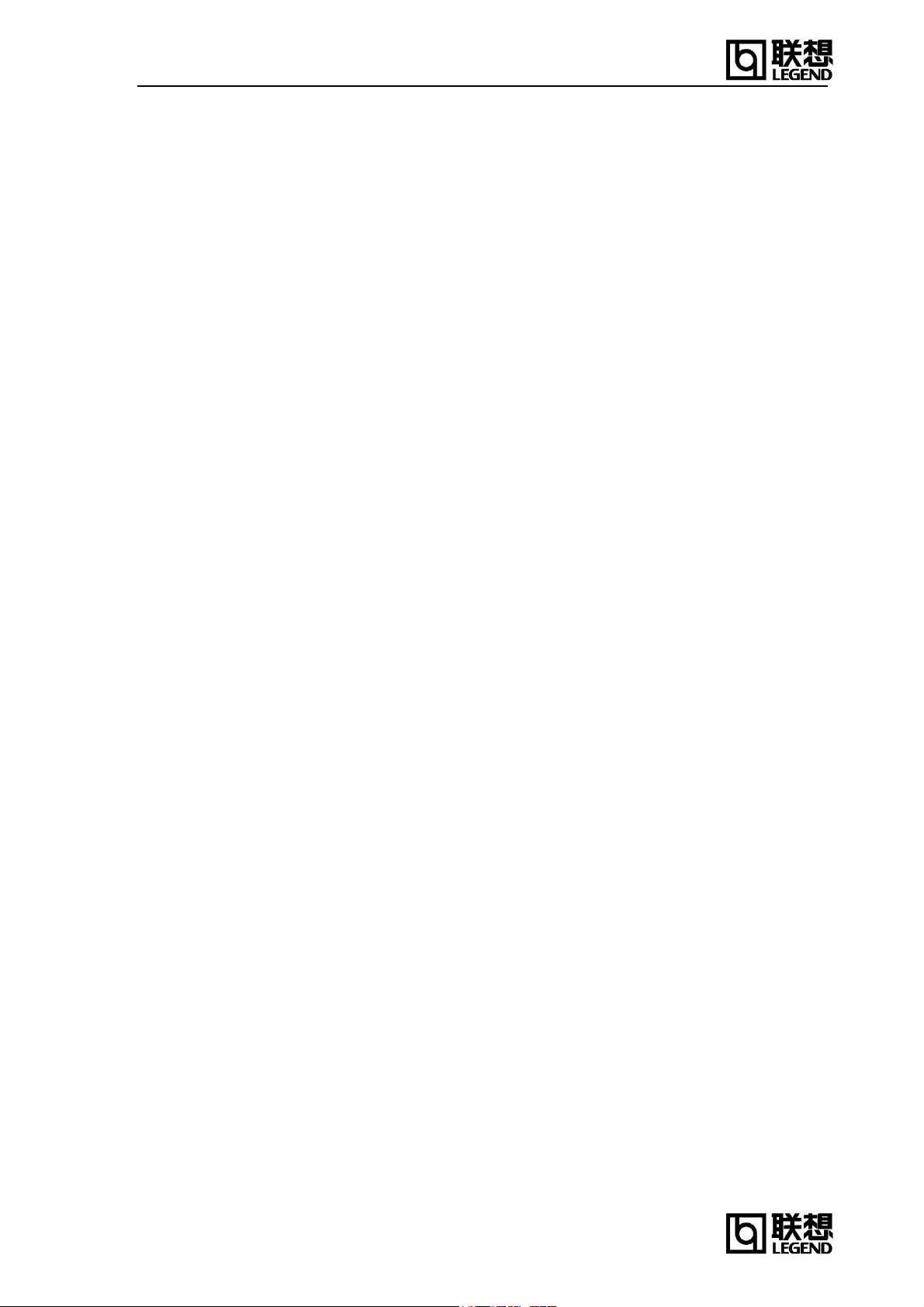
- 3 -
8.3 Netware 4.11 安装指导……………………………………………….…42
8.4 Netware 5.0 安装指导……………………………………………..……44
8.5 Turbo Linux Server 6.1 安装指导………………………………….…45
第 9 章 IDE RAID 系统监控程序…………………….………….48
9.1 FastCheck 安装…………………………………………………..………48
9.2 FastCheck 运行………………………………………………………..…48
9.3 FastCheck 监控程序主屏幕…………………………………………..…48
9.4 阵列窗口………………………………………………………………..…49
9.5 阵列同步………………………………………………………………..…51
9.6 阵列重建………………………………………………………………..…52
9.7 控制器窗口……………………………………………………………..…55
9.8 选项窗口………………………………………………………………..…57
第 10 章 常见问题解答…………………….……………….……59
10.1 一般安装常见问题解答…………………………………………….……59
10.2 网卡常见问题解答…………………………………………………….…60
10.3 操作系统安装常见问题解答………………………………………….…60
10.4 FastTrack66 卡相关问题……………………………………………....61
附录 1 安全使用注意事项…………………….…………………64
附录 2 保修声明和服务技术支持信息…………………………..65
- 3 -
Page 4
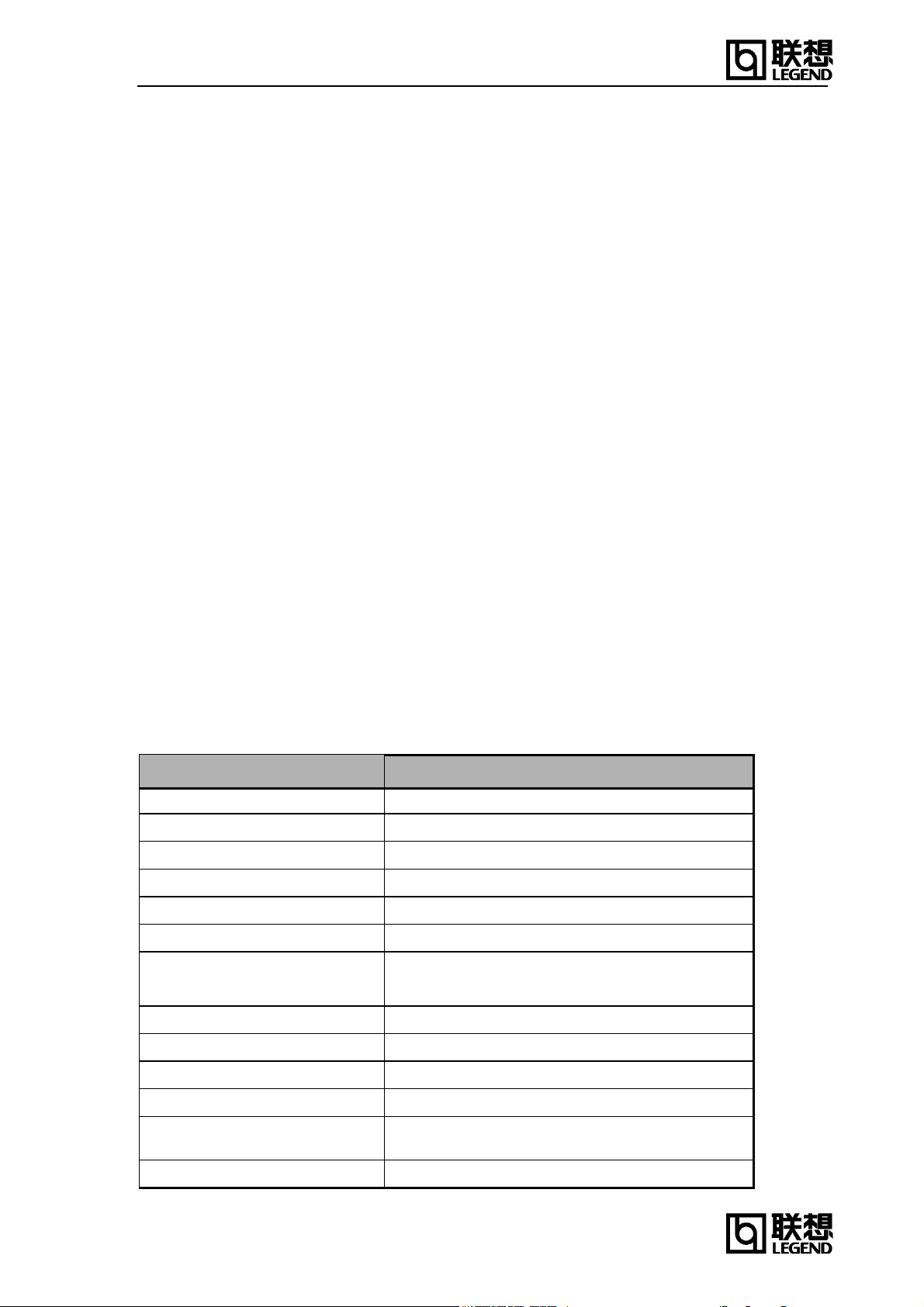
- 4 -
第1章 产品概述
本章将简要介绍万全 1060 服务器的产品特色及技术特性,以使您对万全 1060 服务器有一个概要
的了解。
1.1 产品简介
万全 1060 服务器是为中国中小企业、教育和政府机构低端应用量身定做的单 CPU 的服务器产品。
它最大的特点是以低廉的价格提供 RAID 1(硬盘镜像)功能,为用户带来更强的数据冗余功能,
降低了企业的 TCO。它支持 0.18 微米技术的 Intel Pentium III 处理器,主频最高可达 1GHz,支
持 133MHz 的前端总线。万全 1060 服务器有很好的数据处理、数据保护以及较高的性能价格比,
增加了导航软件和管理软件,实现了低端服务器的可管理性;同时万全 1060 采用了全新设计的
机箱,在散热、方便拆装等方面提供了更强大和更人性化的设计,获得了国家 5 项专利,配置简
单,易于维护,是国内小型网络用户最佳选择。
1.2 产品特色
1.2.1 强大的数据处理、数据冗余功能
1、可以支持一个 0.18 微米、主频最高可达 1GHz 的 FC-PGA Pentium III CPU,更高主频带来
更强的处理能力;
2、 采用 Intel815E 芯片组,支持 100/133MHz 外部总线频率,CPU 与内存之间的数据传输更加
迅速;
3、 支持 IDE RAID 1(硬盘镜像)方式,提供数据冗余功能,为关键应用提供更强的保护。
1.2.2 优良的系统扩展性能
1、 共 6 个 PCI 扩展槽、1 个 AGP 插槽;
2、 3 个 DIMM 内存槽,支持最大 512MB 的内存容量;
3、 4 个内部硬盘托架。
1.2.3 适于国内用户的中文手册
中文系统说明书方便国内用户配置、使用、维护服务器。
1.3 技术特性
主机性能
CPU Intel Pentium III FC-PGA 800-1000MHz
CACHE
内存
外围芯片组
外部总线主频
主板 IDE 控制器
IDE RAID 控制器
(IDE RAID 配置机型)
256KB 二级缓存,CPU 片内集成
3DIMM,最大内存 512MB PC-133 SDRAM
Intel 815E
100/133MHz
ATA 66/100
Promise FastTrak66 IDE RAID 控制卡
支持 RAID 1 (硬盘镜像)
内部硬盘架 提供 4 个硬盘架位
显示 主板集成
CD-ROM
软驱 1.44M 软驱
外驱动器架
网卡
48 倍速 IDE 光驱
2×5.25”(CD-ROM 已占用一个)
1×3.5”(1.44M 软驱占用)
Intel 10/100M 以太网卡
- 4 -
Page 5
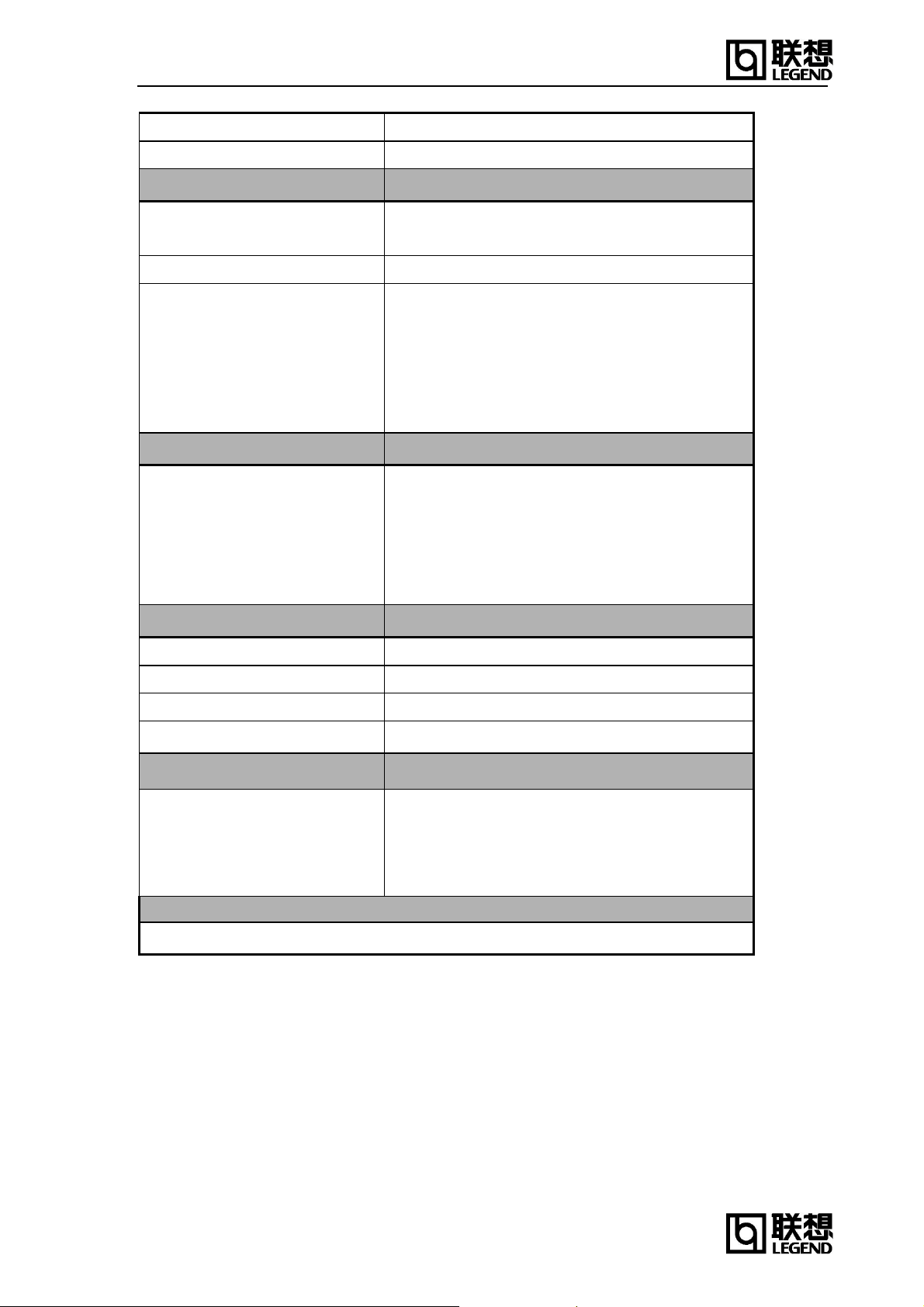
- 5 -
键盘
鼠标
PS/2 接口键盘
PS/2 接口滚轮鼠标
扩展性能
扩展槽 6 个 PCI 槽
1 个 AGP 槽
内部设备接口 2 个 IDE 接口,1 个软驱接口
外部设备接口
2 个 USB 接口
2 个串接口
1 个并接口
1 个 PS/2 鼠标接口
1 个 PS/2 键盘接口
兼容操作系统
Microsoft Windows NT 4.0 Server 中英文版
Microsoft Windows 2000 Server 中英文版
Novell Netware 4.11
Novell Netware 5.0
Turbo Linux Server 6.1 简体中文版
Red Hat Linux 7.0 (不支持 IDE RAID 配置机型)
其它特性
工作环境温度
电源电压
电源功率
系统尺寸`
5°C~35°C
220V 50Hz
200W
470mm x 210mm x 505mm
随机软件
联想万全服务器导航光盘(光驱、显示、网卡、IDE
RAID 卡驱动及工具程序)
联想网络管理软件
PC DOS 2000 操作系统
注:本文档所提供的信息如有变化,恕不另行通知。
- 5 -
Page 6
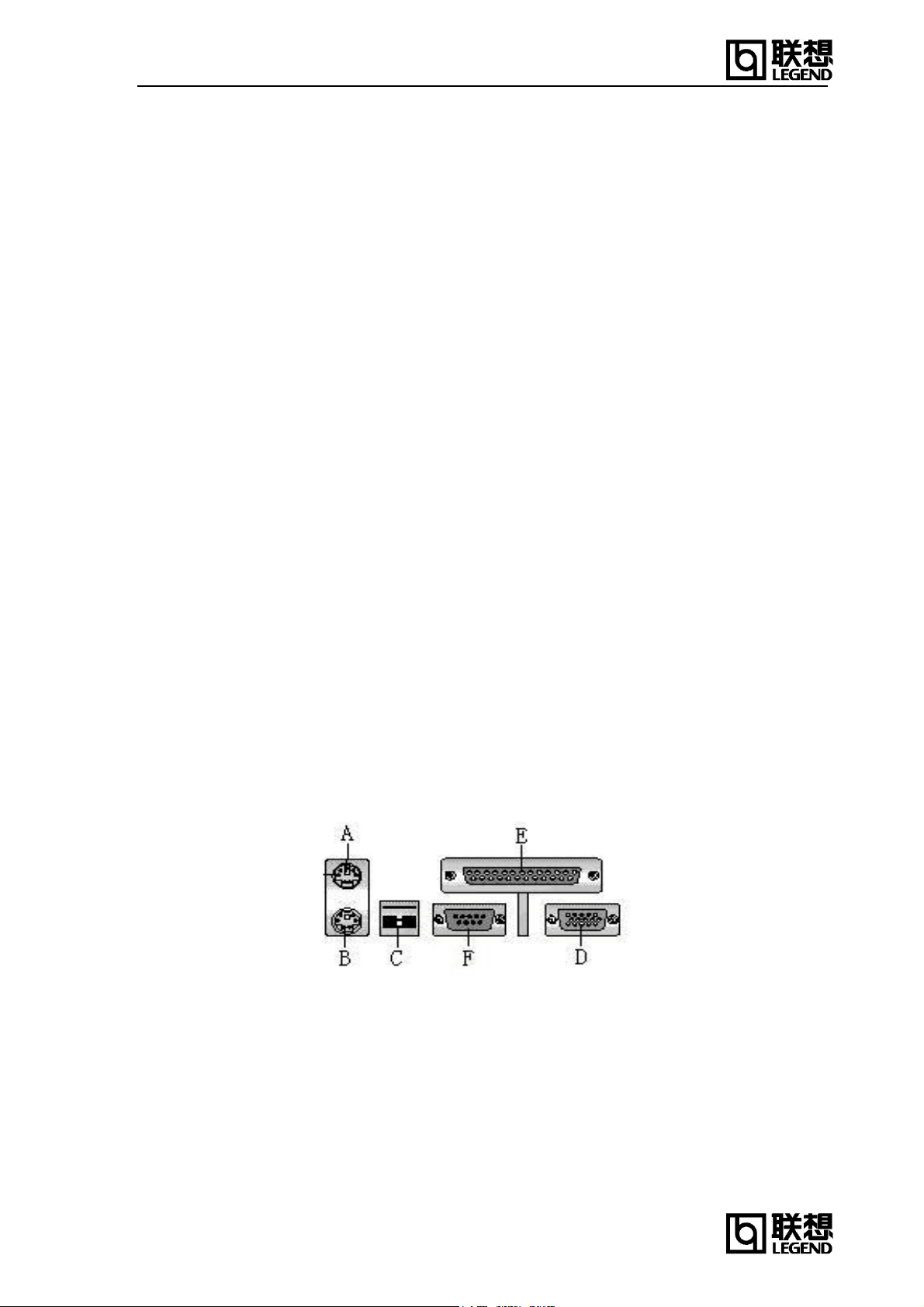
- 6 -
第2章 系统安装指导
本章将详细介绍万全 1060 服务器的安装、机箱的特性、拆装及系统设备扩展,本章的各项拆卸
部件的操作仅限于具有系统维护资格认证的操作员或管理员使用。
2.1 服务器安装
2.1.1 环境要求
服务器的放置地点应满足以下要求:
1、 干净无灰尘;
2、 通风良好,远离热源,避免阳光直射;
3、 与能产生强电磁场的下列设备隔绝:空调、大功率风扇、大功率马达、无线电设备、电视发
射器、高频安全设备;
4、 远离摆动或冲击震源;
2.1.2 设备清单检查
在安装系统硬件之前,请先按包装箱内的清单检查各个设备及附件是否齐全,若有缺损,请立即
与销售人员联系。
注: 1、有些机型 为非标配机型,请以装箱单为准。
2、请勿丢掉原始包装,该包装具有防震功能,若须移动、运输或存放某一部件,请用
原始包装。
2.1.3 安装过程
1、分别将主机和显示器从包装箱内取出,放在桌面上。
2、将键盘和鼠标放在主机前端。
3、如下图所示,将键盘、鼠标、显示器与主机相应接口连接。
4、分别将两根电源线插于主机和显示器的电源插孔上。
5、如果你有任何其它外围设备,请参照下图连接到相应的接口上。
6、将主机和显示器电源线连接到 220V 交流电源上。
7、打开显示器开关。
8、确认外围设备已接通电源并处于打开状态。
确认以上步骤无误后,按下主机电源开关,启动系统。安装完毕。
A:鼠标接口 B:键盘接口
C:USB 接口 D:显示器接口
E:并行接口 F:串行接口 1(COM1)
2.2 机箱特性简介
万全 1060 的服务器机箱采用塔式机箱及新颖简洁的面板设计。该机箱内部结构设计新颖,能实
现单面操作,即不用搬动机箱,只从机箱左侧面就可进行拆装的所有操作。同时光驱、软驱的拆
装完全不用螺丝。可以很方便的对系统进行扩充维护。硬盘的新颖布局使机箱的散热性能非常出
- 6 -
Page 7
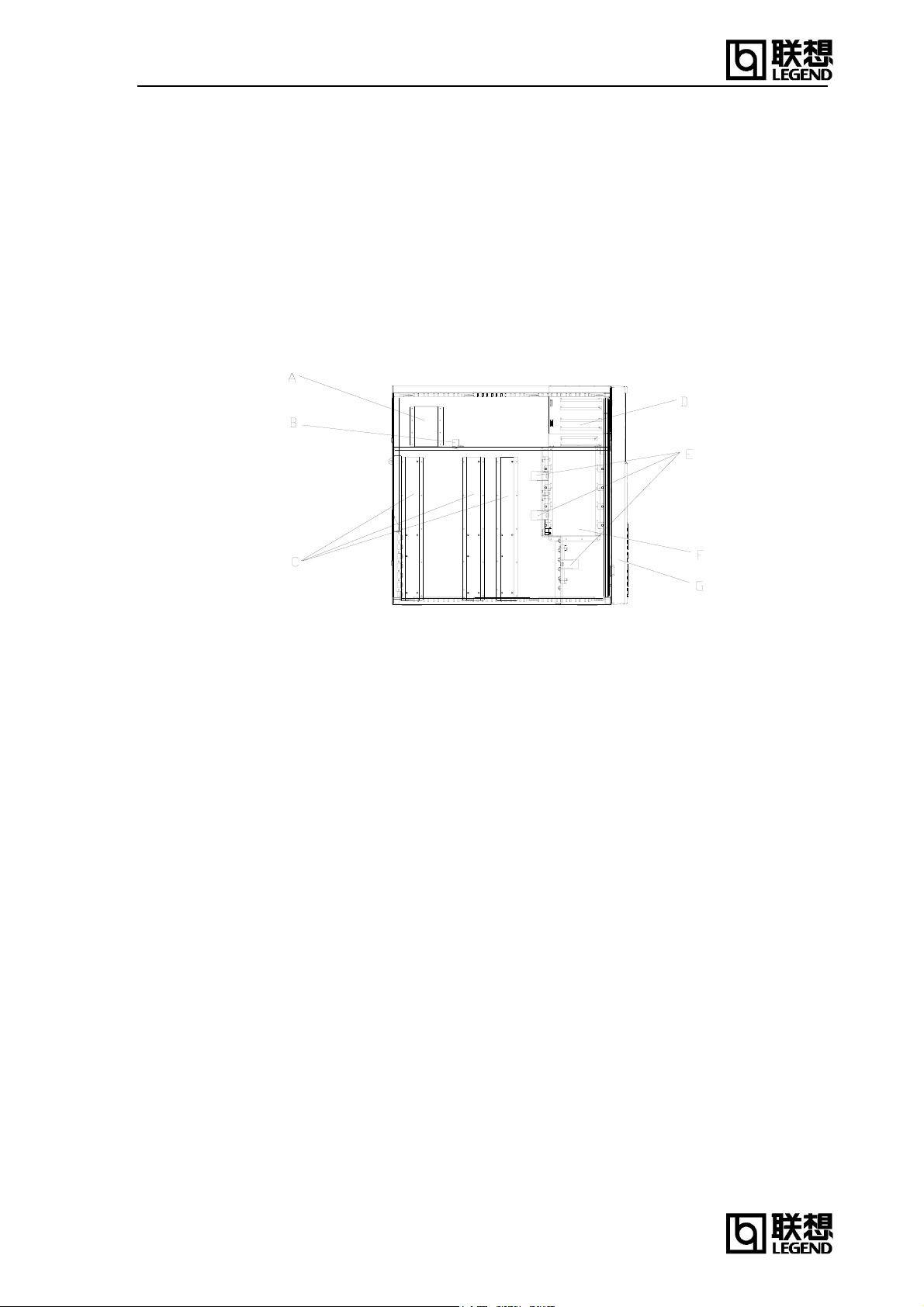
- 7 -
色。
该机箱提供 1 个标准 3.5” 1.44MB 的软驱和 1 个标准 5.25”的光盘驱动器,机箱最大可以安装 2
个半高的 5.25”标准设备或 1 个全高 5.25 英寸标准存储设备。系统提供了 1 个硬盘安装支架,使
得系统最大可以扩充到 4 块硬盘。
万全 1060 提供了一个标准的 200W ATX 接口的电源,电压精度比较高。
万全 1060 系统提供 2 个 80mm 机箱风扇用于硬盘的散热,系统还可再加装一个 80mm 风扇,适
用于更高的散热要求。
系统的前面板上有 2 个按钮及 2 个 LED 指示灯,其中 2 个按钮分别为:Power 和 Reset,2 个 LED
指示灯分别为:电源和硬盘工作状态指示灯。
机箱内部结构示意图
A.电源支架 B.电源固定架
C.主板螺柱支架 D.光驱、软驱架
E.机箱前风扇架 F.硬盘架
G.前面板
2.2.1 前面板
万全 1060 的机箱前面板各部分名称如下图所示,其中 5.25”设备位有两个,可以装两个 5.25”设
备。电源指示灯为绿色,硬盘指示灯为红色。电源指示灯上方的小圆按键是复位(RESET)键,
硬盘指示灯右下方的方形大按键是电源开关按键。
- 7 -
Page 8

- 8 -
A
BCD
前面板示意图
A. 复位按钮
B. 电源工作指示灯
C. 硬盘工作指示灯
D. 电源按钮
2.3 机箱的拆装
2.3.1 准备工作
在执行以下各节中的任何操作之前,请阅读并完全熟悉本节中的信息。
警告与注意
请阅读并遵守本节中的所有警告、注意标志。如果随服务器提供的补充说明与这些说明不一致,
请与供货商技术服务人员联系以确定如何才能保证操作的正确性
注意
电源开关并不能完全切断交流电源。要切断交流电源,必须从交流电插座中拔出与服务器相连的
所有电源线的插头。
由于服务器的部件对静电放电(ESD)极其敏感,请在静电放电工作台执行以下各节中的操作。
- 8 -
Page 9
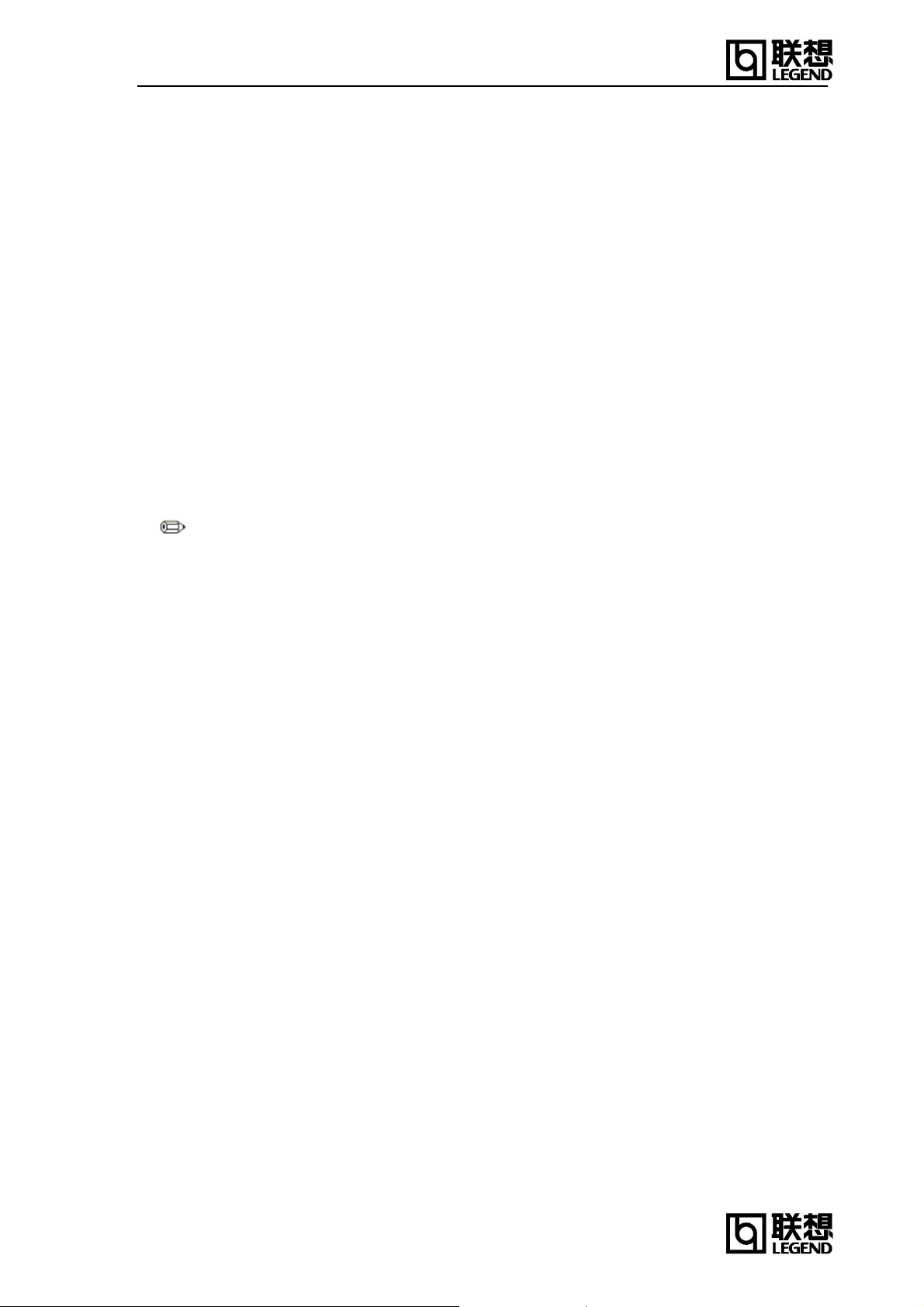
- 9 -
如果没有这样的工作台,请通过以下方法降低 ESD 所造成的危害:
z 戴上一条防静电腕带并与服务器的金属部分相连。
z 在触摸服务器部件前先触摸服务器机箱上的金属壳。
z 在插拔部件时将身体一部分与服务器的金属机箱保持接触,以释放静电。
z 避免不必要的走动。
z 拿服务器部件(尤其是板卡)时仅拿住边缘。
z 将服务器部件置于一个接地的无静电的操作平台上。如果可能的话,使用一块导电
泡沫垫(非部件的包装材料)。
z 不要让部件在操作平台上滑动。
为保证系统良好的散热与通风,在进行正常的操作前必须安装上机箱盖。
所需的工具
z 十字螺丝刀。
z 防静电腕带与导电泡沫垫(推荐)。
z 钢笔或铅笔。以记录服务器系统配置状况的更改,记录所有已安装的部件特定的相
关信息。
2.3.2 机箱侧面板的拆装
本节提供了卸下与安装服务器侧面板步骤,执行下列步骤以卸下机箱左侧板。进行操作前,请确
保对“准备工作”中的内容完全理解。
注意:
将主机和所有外部设备断电,拔掉与主机相连的所有连线。所有连线不得在带电情况下
插拔。
1. 用手或一把十字螺丝刀将位于机箱后部用于固定左侧板的两颗手拧螺丝松开。
2. 手掌压在左侧板上的凹坑里,将机箱左侧板向后推动,直至卡钩松脱后,即可取下左侧
板。
3. 安装过程与之相反。
- 9 -
Page 10
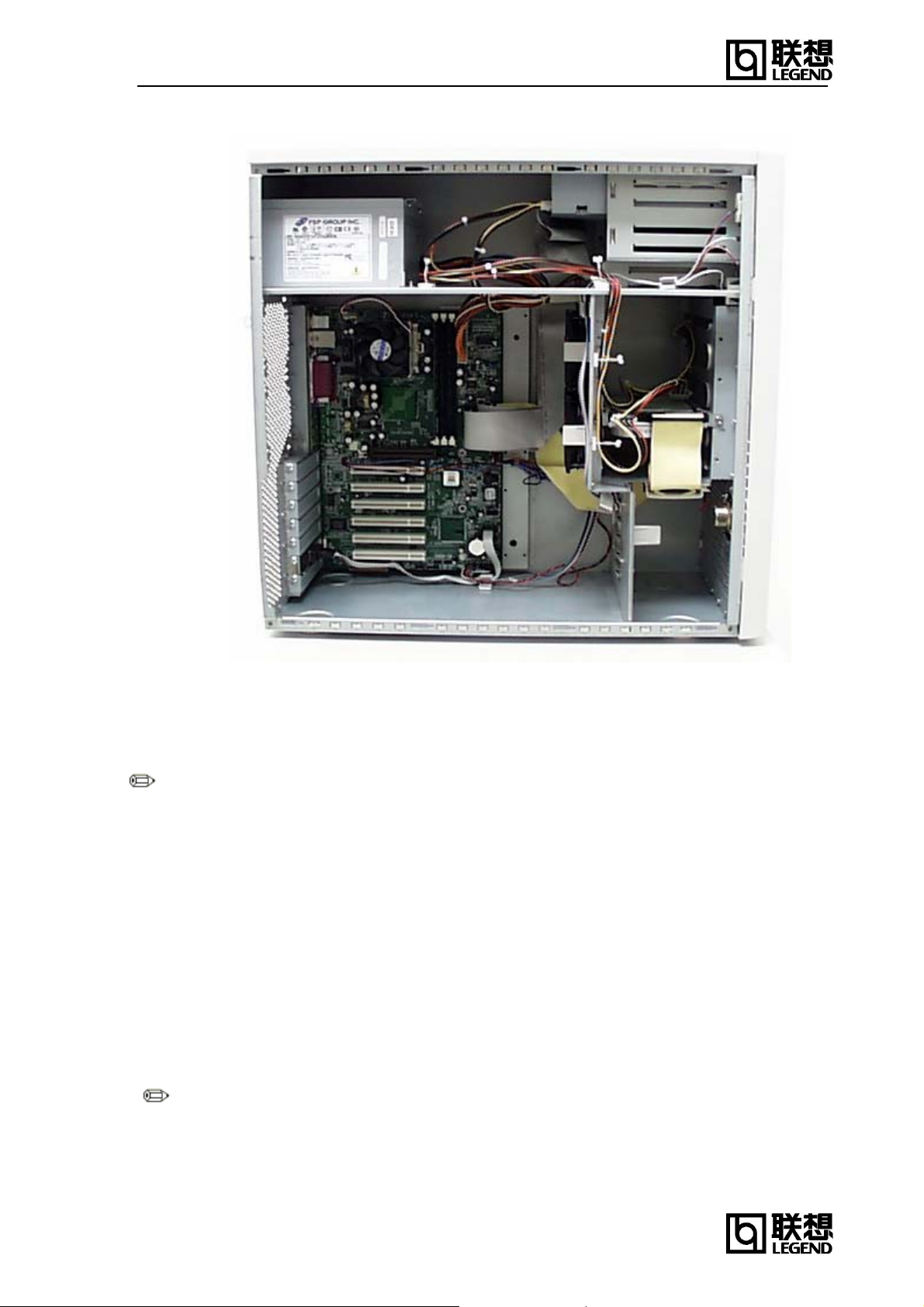
- 10 -
机箱内部结构图
2.3.3 机箱前面板的拆装
本节提供了卸下与安装服务器前面板步骤,执行下列步骤以卸下机箱的前面板。进行操作前,请
确保对“准备工作”中的内容完全理解。
注意:
只有在拆装 5.25”设备或软驱时才会拆前面板。
1. 参照 2.3.2 节的内容拆下机箱的左侧板。
2. 拧下左侧固定面板的上下两颗自攻螺丝。(位于机箱铁件内侧)
3. 掰开前面板左侧的卡钩(在机箱铁件内侧)并向外拉动面板,使其脱离机箱的卡位。再
用手轻拍面板左侧,使面板右侧卡钩震动脱落。注意动作要轻,以防弄断塑料卡钩。
4. 向外取出前面板。
5. 安装时将前面板对准机箱压上,直至所有卡钩到位。
2.4 设备扩展
2.4.1 软驱、光驱的拆装
本节提供了卸下与安装服务器软驱、光驱的步骤,执行下列步骤以卸下机箱的软驱、光驱。进行
操作前,请确保对本章的“2.3.1 准备工作”中的内容完全理解。
注意:
1. 参照 2.3 节的内容拆下机箱的左侧板。
2. 拔掉光驱、软驱与主板相连的电缆线和与电源相连的电源线。
3. 将驱动器两边的导轨把手向里压,使卡钩脱钩,同时向外抽出驱动器。见光驱、软驱安
- 10 -
Page 11

装图 1 和图 2。
- 11 -
光驱、软驱安装图 1
4. 导轨的拆卸,直接向外拔出即可拆除。
5. 安装过程与之相反。从附件中取出塑料导轨。光驱导轨两个完全对称,不分左右。软驱
导轨分左右。
6. 将导轨上钢丝露出的其中一头用硬物顶出(顶到与塑料导轨基本平齐,稍露出一点尖)。
先将钢丝露出较多的一头插入驱动器侧面前后两端的其中一个螺孔中,再将钢丝另一头
稍用力对准驱动器另一个螺孔,压平钢丝。导轨折弯处(带卡钩)朝前。见光驱、软驱
安装图 2 中导轨的安装位置。注意光驱导轨是装在光驱上面一排孔中。
7. 将装上导轨的光驱、软驱分别插入机箱上相应的位置,直至卡钩卡到位。
8. 如需安装第二块 5.25”设备,须取下前面板上五寸塑胶挡片,拧下机箱前板上的金属五
寸挡片的螺丝,取下金属挡片,再安装第二块 5.25”设备。注意保存拆下来的零件以备
将来需要。
9. 连接好电缆线和电源线。
10. 安装好前面板和机箱左侧板。
- 11 -
Page 12

- 12 -
光驱、软驱安装图 2
2.4.2 硬盘拆装
1. 参照 2.3 节的内容拆下机箱的左侧板。
2. 拔下硬盘电源线及电缆。
3. 拧下固定在硬盘架上的两颗螺丝,见硬盘安装图 1。
硬盘安装图 1
4. 拔出硬盘,拧下导轨上的螺丝。见硬盘安装图 2 和图 3。
5. 安装过程与之相反。从附件中取出金属导轨,将导轨两个脚卡在硬盘侧面前后两端的螺
孔中,上紧中间的那颗螺钉(硬盘螺钉不带垫片)。注意导轨折弯处朝硬盘接口。见硬
盘安装图 3。
6. 将硬盘插入机箱硬盘架导轨槽中,接口朝外。
7. 上紧螺钉,将导轨固定在机箱硬盘架上,连接好电缆线和电源线。
8. 安装好机箱左侧板。
- 12 -
Page 13

- 13 -
硬盘安装图 2
硬盘安装图 3
- 13 -
Page 14

- 14 -
第3章 系统技术特性
本章将介绍万全 1060 服务器的系统主板的结构、技术特性及 CMOS 配置清除方法。
3.1 主板结构布局及特性
A:PCI扩展槽6个 B:AGP插槽
C:并口/串口/显示接口 D:USB接口2个
E:键盘和鼠标接口(PS/2) F:FC-PGA CPU 插座
G:内存条插槽3个 H:主电源接口
I:软驱接口 J:IDE接口2个
1、CPU 插座
主板上有一个370针的FC-PGA插座, 可安装一个66/100/133FSB、800-1000MHz PIII CPU;
2、Intel 815E 芯片组
主板采用了Intel的815E芯片组,它采用了与以往芯片组完全不同的结构设计,即Hub Link的
结构。它的动态显示内存技术(D.V.M.T)、“专用总线”方式,使之成为一种颇具优势的整合型芯
片组。
3、内存插槽
主板上有3个支持100/133MHz系统总线的168pin SDRAM DIMM内存插槽,最大支持512MB
内存。
4、IDE 接口
主板上有2个IDE通道, 每个IDE通道可接两个IDE设备, 均支持ATA 66/100。
5、PCI 扩展槽
主板上有6个全长度、32位、总线频率为33MHz 的PCI扩展槽。
6、I/O 芯片
集成在主板上的I/O芯片支持2个串行接口、1个并行接口、软驱接口、PS/2键盘和鼠标接口
- 14 -
Page 15
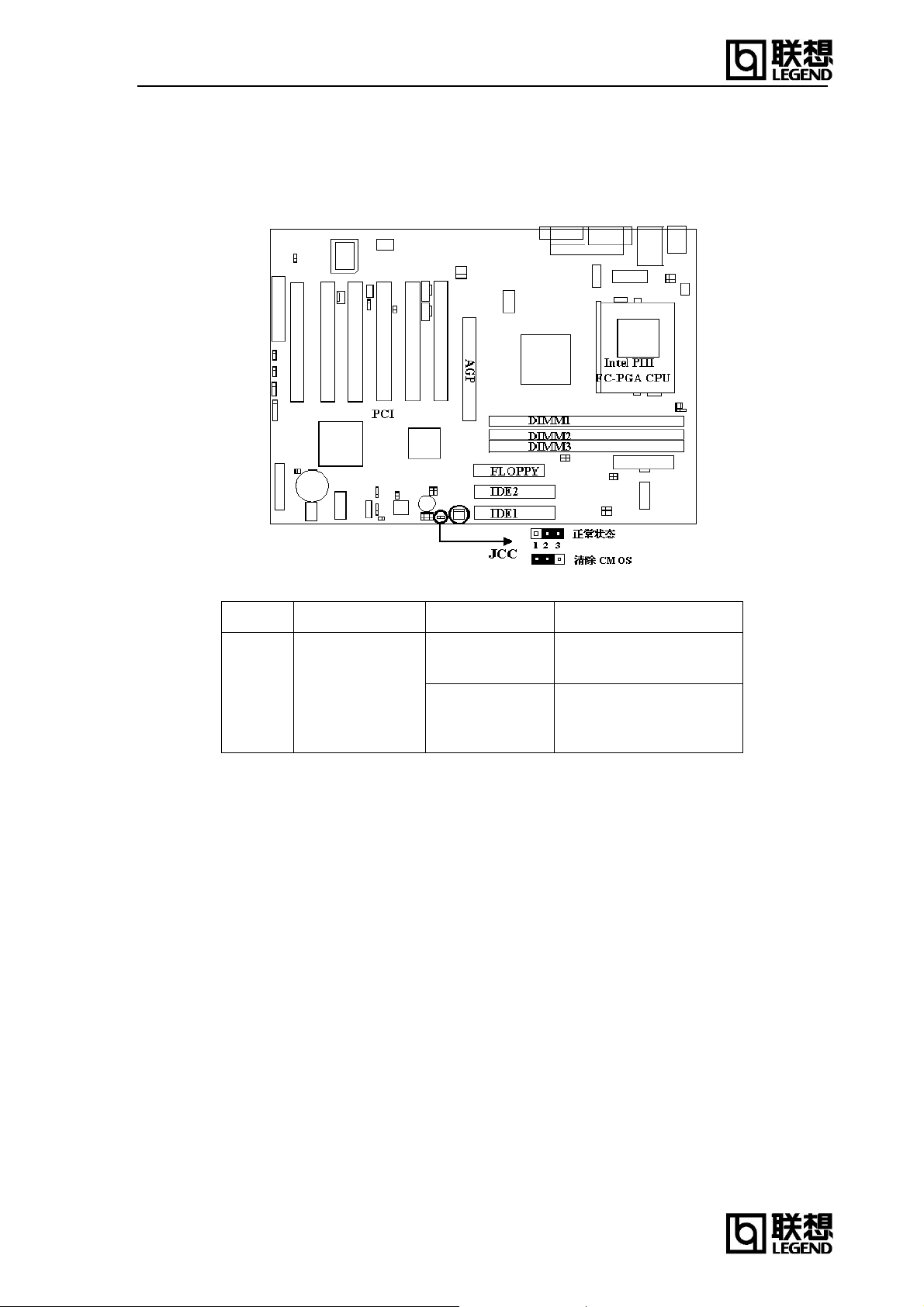
以及2个USB接口。
3.2 CMOS配置清除跳线
1、CMOS 清除跳线示意图
- 15 -
2、CMOS清除跳线说明表
跳线块 跳线功能 跳线位置 说明
JCC
清除
CMOS
1-2
脚短接 清除
2-3
脚短接 正常状态
CMOS
3、改变跳线配置的一般步骤
①关闭所有连接的外部设备,关闭系统电源,将电源线拔下。
②打开机箱。无需从机箱内取下系统主板,也不需要拔下插入的板卡。
③在系统主板的边缘处找到配置跳线。
④将跳线开关移到“清除CMOS”配置位置上,2-3秒后,移回到“正常状态”配置
位置。
⑤重新安装上侧面板,将电源线接上,重新开启系统。
- 15 -
Page 16
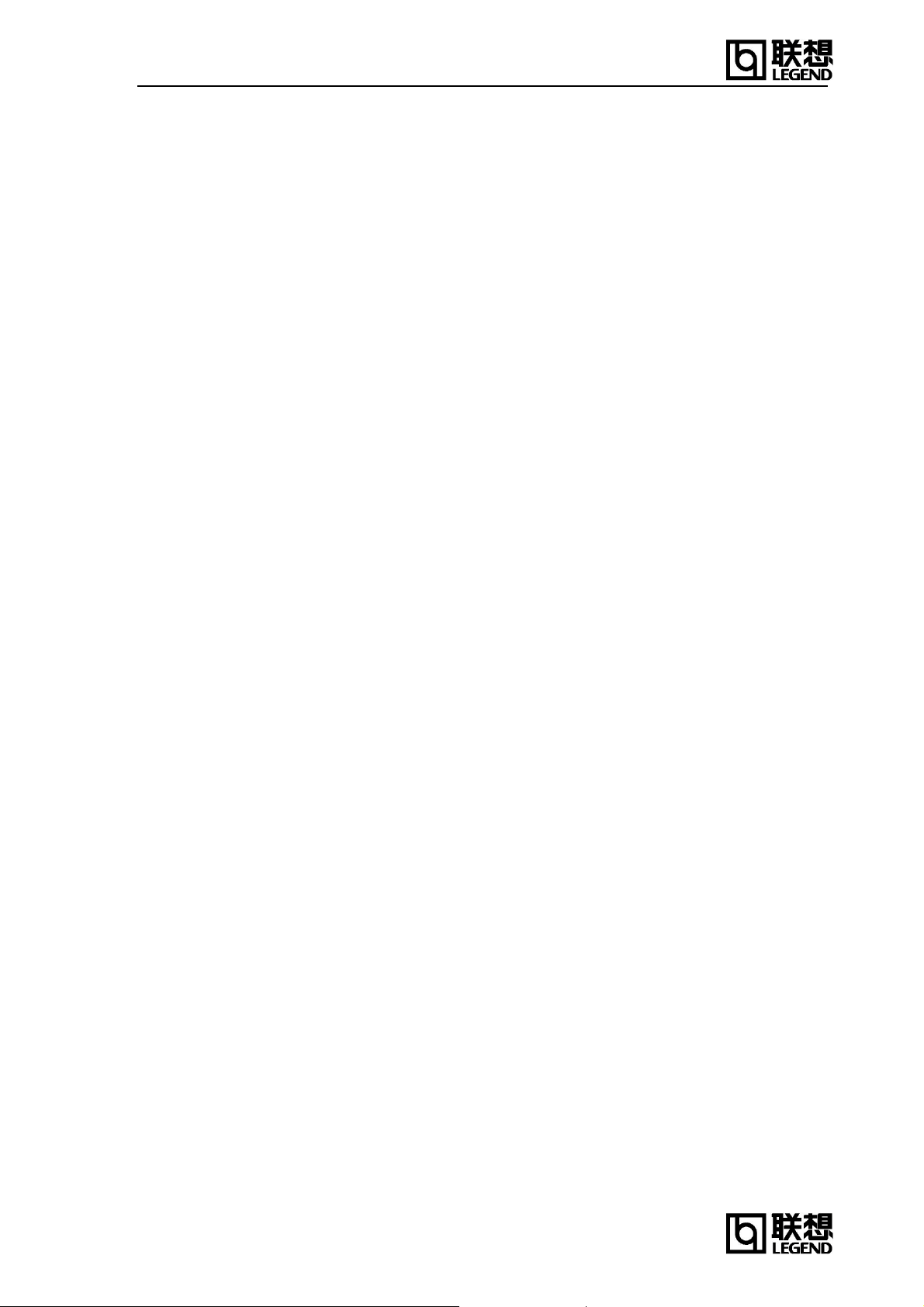
- 16 -
第4章 系统设置
本章主要介绍系统加电自检程序 POST(Power-on Self Test)、BIOS 设置程序及 BIOS 设置项。
4.1 系统加电自检(POST)
每次开启系统时, POST 程序便开始运行。它能检查主板、CPU、内存、键盘和大部分已安
装的外围设备。在内存检测过程中显示能访问和检测的内存数量。检测内存所需时间的长短由安
装的内存数量决定。POST 程序存储在闪速存储器中。
1、打开显示器及其系统。几秒钟后,加电自检程序便开始运行。
2、按下<Tab>键, 显示自检屏幕;
3、如果在加电自检的过程中按<Del>键,那么当加电自检结束后,进入BIOS设置程序;否则,
继续检测;
加电自检结束后,系统开始操作系统引导。
4.2 BIOS 设置程序使用
BIOS设置程序用来修改系统配置。
4.2.1 运行 BIOS 设置程序
在下列三种情况下,按<Del>键可进入BIOS设置程序:
1、按下系统电源开关,系统加电自检(POST)完成内存测试之后。
2、按下<CTRL+ALT+DEL>键,重新启动系统。
3、按下Reset按钮,重新启动系统。
4.2.2 BIOS 设置菜单
BIOS设置程序主要菜单如下:
1、Standard CMOS Features(基本CMOS参数设置)
2、Advanced BIOS Features (高级BIOS参数设置)
3、Advanced Chipset Features (高级芯片组参数设置)
4、Power Management Setup(电源管理设置)
5、PnP/PCI Configuration (PnP/PCI参数设置)
6、Integrated Peripherals (外围设备参数设置)
7、PC Health Status
8、Set Supervisor/User Password (设置超级用户/用户密码)
9、Load Optimized Defaults(加载最佳缺省设置)
10、Save & Exit Setup (保存设置并退出)
11、Exit without Saving (不保存设置并退出)
- 16 -
Page 17
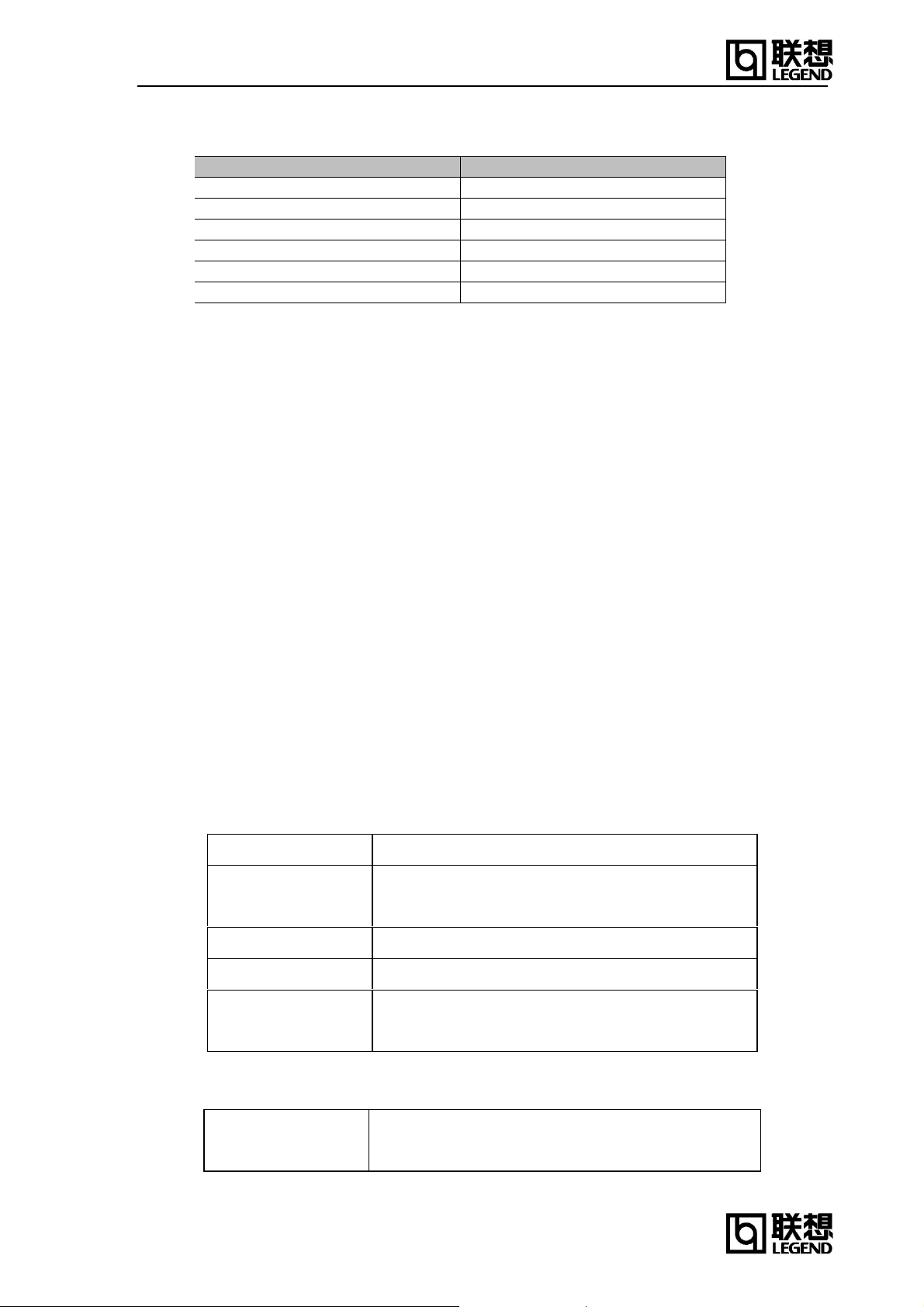
- 17 -
4.2.3 BIOS 设置程序操作导航
按键: 功能:
<F1>
↑↓← →
+/- 或 Page UP/Page Down
<Enter>
<Esc>
<F10>
获得帮助
在菜单间移动
改变某项的值
选择某项或显示子菜单
离开子菜单或退出设置程序
存盘并退出
注意:请不要随意改变您不熟悉的 BIOS 参数
BIOS 内的参数有些是设定硬件的时序或设备的工作模式的,不适当地改变这些参数会造成
功能错误、死机甚至无法开机的现象,所以建议您不要随意改变您不熟悉的 BIOS 参数。万一您
已造成系统无法开机的现象,请参考有关“CMOS 配置清除方法”的说明。(注:随着 BIOS 版
本的升级,有些项目或内容可能有微小变化,恕不另行通知。)
4.3 BIOS 设置项简介
本节只列出了 BIOS SETUP 菜单的一部分选项,其它的部分或者是选项非常容易,或者是选
项与正常使用关系不大。
4.3.1 基本 CMOS 参数设置(Standard CMOS Features)
BIOS 基本参数包括日期、时间、硬盘驱动器、软盘驱动器、显示卡等。
硬盘(Hard Disk)
第一通道主硬盘/第一通道从硬盘/第二通道主硬盘/第二通道从硬盘
(Primary Master/Primary Slave/Secondary Master/Secondary Slave)
此项列出和储存了连接在 2 个 IDE 通道上硬盘的类型和参数。按“Enter”系统会自动检测硬
盘类型;"None"是指没有设定硬盘。
出错暂停(Halt on)
利用此项可以设定当电脑开机后出现错误时是否停止运行。
No errors
All errors
无论检测到任何错误,系统照常开机启动。
无论检测到任何错误,系统停止运行并出现
提示。
All, But Keyboard
All, But Diskette
出现键盘错误以外的任何错误,系统停止。
出现磁盘错误以外的任何错误,系统停止。
All, But Disk/Key
出现键盘或磁盘错误以外的任何错误,系统
停止。
存储器(Memory)
该项显示了 BIOS 开机自检时(POST,Power On Self Test )检测到的系统存储器信息。
Base Memory
BIOS 开机自我检测(POST)过程中确定的系统
装载的 基本存储器容量。
- 17 -
Page 18
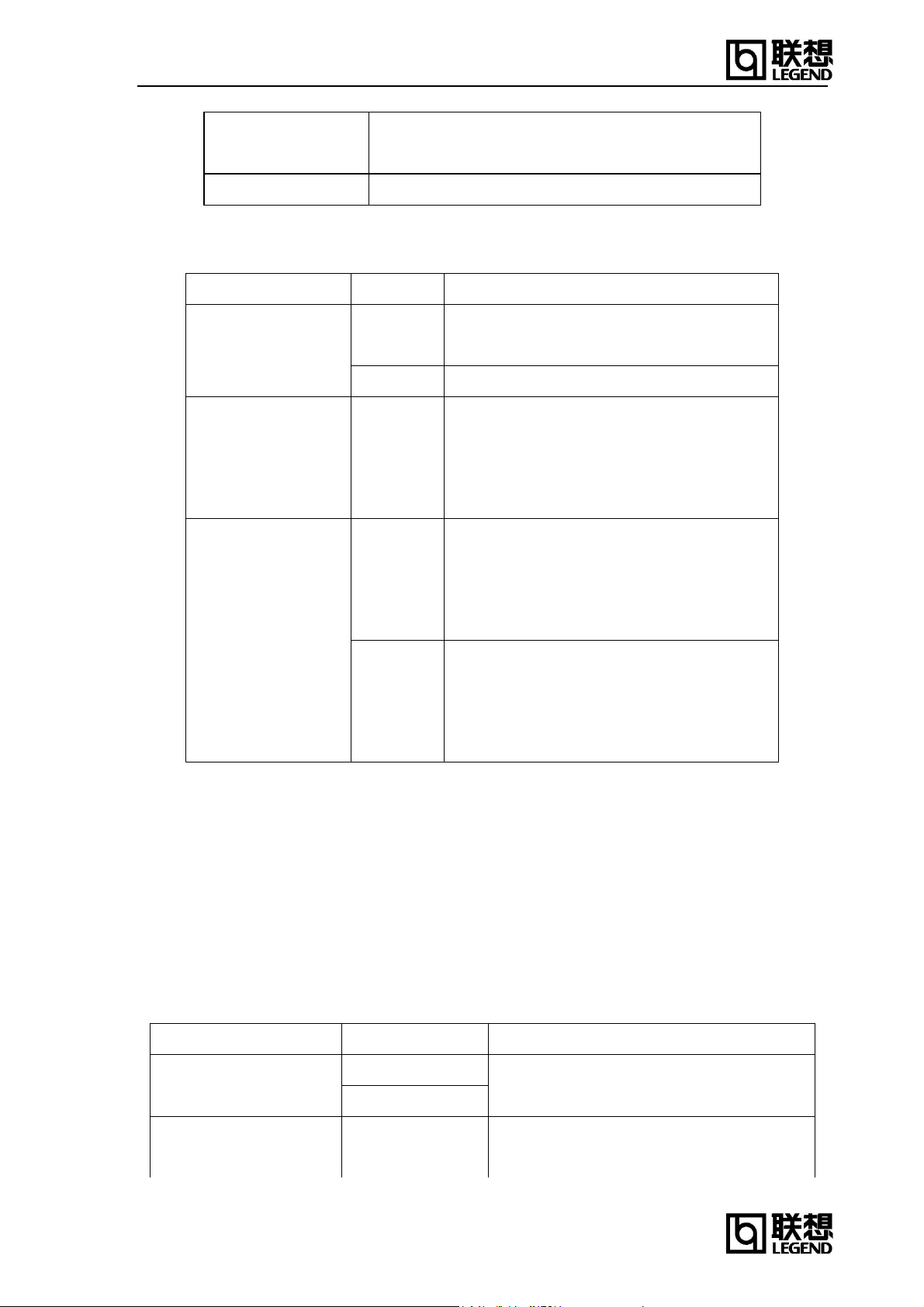
- 18 -
Extended Memory
在 POST 过程中 BIOS 检测到的扩展存储器容
量。
Total Memory
4.3.2 高级 BIOS 参数设置(Advanced BIOS Features)
以上所有存储器容量的总和。
项目 选择 说明
Quick Power On
Self Test
First /Second/Third
Boot device /Boot
other device
Enable
Disabled
允许系统在启动时跳过常规检测程序,
减少系统启动时间。
运行正常检测程序。
指定从何种设备加载操作系统的顺序,
选项包括 Disabled, Floppy, LS120,
ZIP100, HDD-0, HDD-1, HDD-2, HDD-3,
SCSI, CDROM, LAN。
Security Option
Setup
如果设置了 Set Supervisor/User
Password, 选择该项后,在您进入 CMOS
设置程序时,屏幕上将提示您输入密
码,若密码有误,则拒绝继续运行。
System
选择该项后,在系统每一次启动时或您
要进入 CMOS 设置程序时,屏幕上都将
提示您输入密码,若密码有误,则拒绝
继续运行。
4.3.3 高级芯片组参数设置(Advanced Chipset Features)
由于涉及 Chipset 及内存的时序及参数设置,建议用户使用缺省值,不要随意更改其配置,
否则可能导致无法开机或死机的情况。各选项内容在此不对用户做详细介绍。
4.3.4 电源管理设置(Power Management Setup)
以下是各选项的说明及设置方法。
项目 选择 说明
Suspend Type
Modem Use IRQ
Stop Grant
PwrOn Suspend
3,4,5,7,9,
10,11
- 18 -
选择沉睡 (Suspend)模式。
选择 Modem 使用的中断请求信号IRQ
X。
Page 19
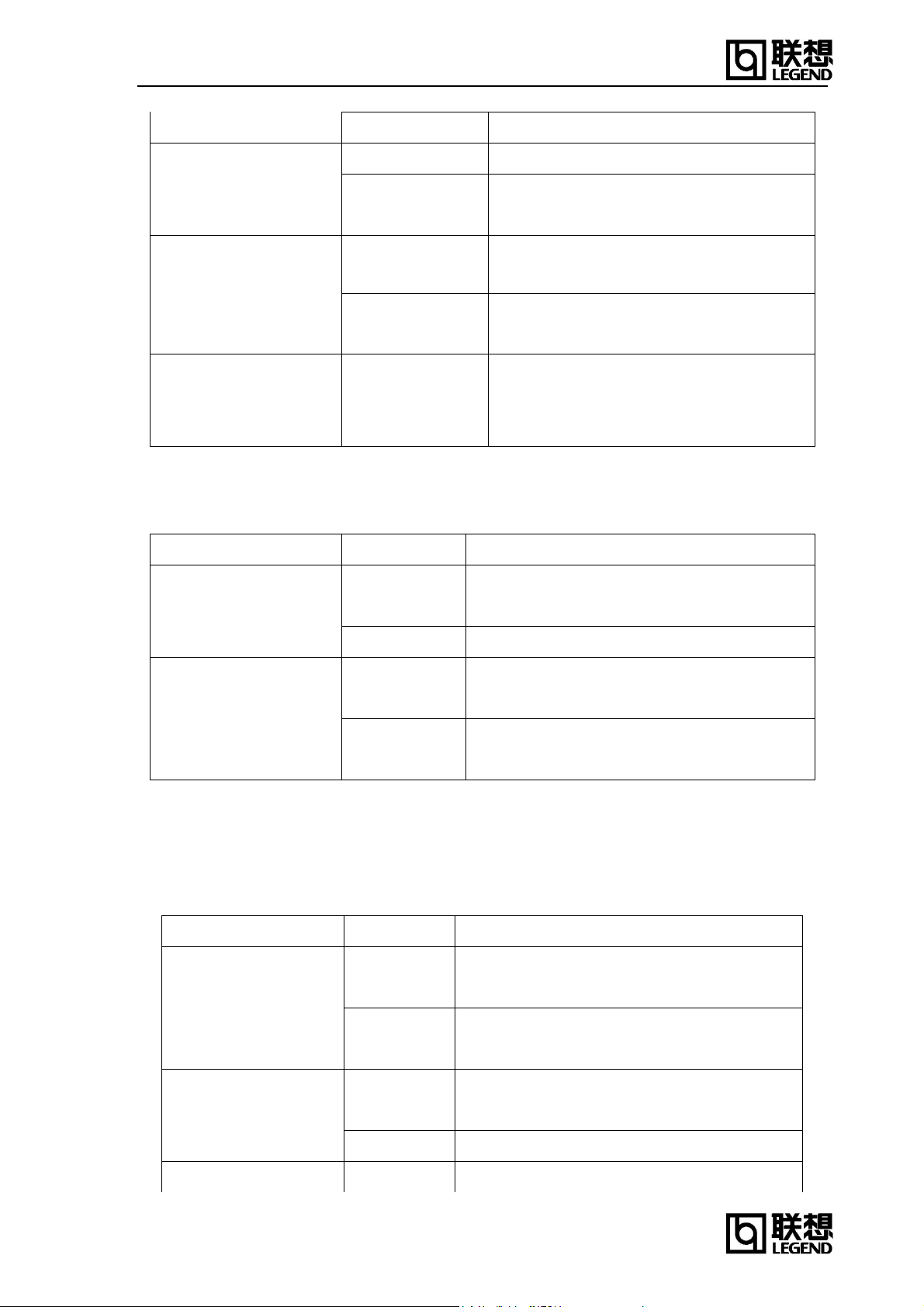
- 19 -
NA
Suspend Mode
Disabled
1Min-1Hr
Soft-Off by PWRBTN
Instant –Off
Delay 4 Secs
CPU ThermalThrottling
4.3.5 PnP/PCI 参数设置(PnP/PCI Configuration)
以下是各选项的说明及设置方法。
项目
12.5%-87.5%
选择
没有此项功能。
不设定沉睡 (Suspend) 状态。
在系统进入沉睡(Suspend) 状态前的空
闲时间。
用户按了电源键后,系统将立刻关闭。
在系统工作时,按住电源键超过 4 秒
钟,系统将会关闭。
选择 STP CLK 信号周期。
在系统进入节能模式时减慢 CPU 的速
度。
说明
Reset Configuration
Data
Resources Controlled
By
4.3.6 外围设备参数设置(Integrated Peripherals)
以下是各选项的说明及设置方法。
选项 选择 说明
On-Chip Primary/
Secondary PCI IDE
Enabled
Disabled
Manual
Auto (ESCD)
Enable
Disable
选择 Enabled 时 BIOS 重新填写系统配置
参数。
系统配置参数不会复位。
系统资源(IRQ and DMA)参数由用户设
定。
系统资源(IRQ and DMA)参数由 BIOS 设
定。
启用板上集成的第一/第二个 PCI IDE 控
制器。
不启用板上集成的第一/第二个 PCI IDE
IDE
Primary/Secondary
Master/Slave PIO
IDE
Primary/Secondary
Master/Slave UDMA
Mode0~4
Auto
Disable
控制器。
定义 IDE primary/secondary master/slave
PIO 模式。
通过自动检测定义 IDE PIO 模式。
此功能无效。
- 19 -
Page 20

- 20 -
Auto
如果检测到 Ultra DMA 设备则启动该模
式。
USB Controller
IDE HDD Block
Mode
Onboard FDC
Controller
PWRON After PWRFail
Enabled
Disabled
Enabled
Disabled
Enabled
Disabled
OFF
ON
Former-Sts
启用 USB 控制器。
不启用 USB 控制器。
允许 IDE HDD 一次读/写多个扇区。
IDE HDD 一次只可读/ 写一个扇区。
启用板上软盘控制器。
不启用板上软盘控制器。
当断电恢复后系统仍保持关闭状态。
电源接通后系统恢复运行。
不论在切断电源前系统处于何种状态,
电源接通后系统将恢复到原有状态。
4.3.7 PC Health Status
此选项显示 CPU,风扇的状态等内容,在此不做详细介绍。
4.3.8 设置超级用户/用户密码(Set Supervisor/User Password)
超级用户密码优先级高于用户密码。可以用超级用户密码启动到系统或者进入到 CMOS 设置
程序中修改设置。亦可以用用户密码启动到系统,或者进入到 CMOS 设置画面察看,但如果设置
了超级用户密码便不能修改设置。
当选择超级用户/用户密码此项功能时,在屏幕的正中将出现下面的信息,它将帮助您设置
密码。
ENTER PASSWORD
输入的密码,最多不能超过 8 个字符,然后按<Enter>键,现在所输入的密码将取代从前所
设置的密码,当系统要求确认此密码时,再次输入此密码并按<Enter>键,也可以按<Ecs>键退出,
不输入任何密码。
若不需要此项设置,那么当屏幕上提示输入密码时,按下<Enter>键即可,屏幕上将会出现
以下信息,表明此项功能无效。在这种情况下,可以自由进入系统或 CMOS 设置程序。
PASSWORD DISABLED
在“BIOS Features Setup”菜单下,如果选择了 Security Option 中的“System”选项,
那么在系统每一次启动时或是要进入 CMOS 设置程序时,屏幕上都将提示输入密码,若密码有误,
则拒绝继续运行。
在“BIOS Features Setup”菜单下,如果选择了 Security Option 中的“Setup”选项,那
么只有在进入 CMOS 设置程序时,屏幕上才提示输入密码。
4.3.9 加载最佳缺省设置(Load Optimized Defaults)
加载最佳缺省设置表示系统将以此最佳效果的参数值运行。建议用户首先选择此项,然后根
- 20 -
Page 21
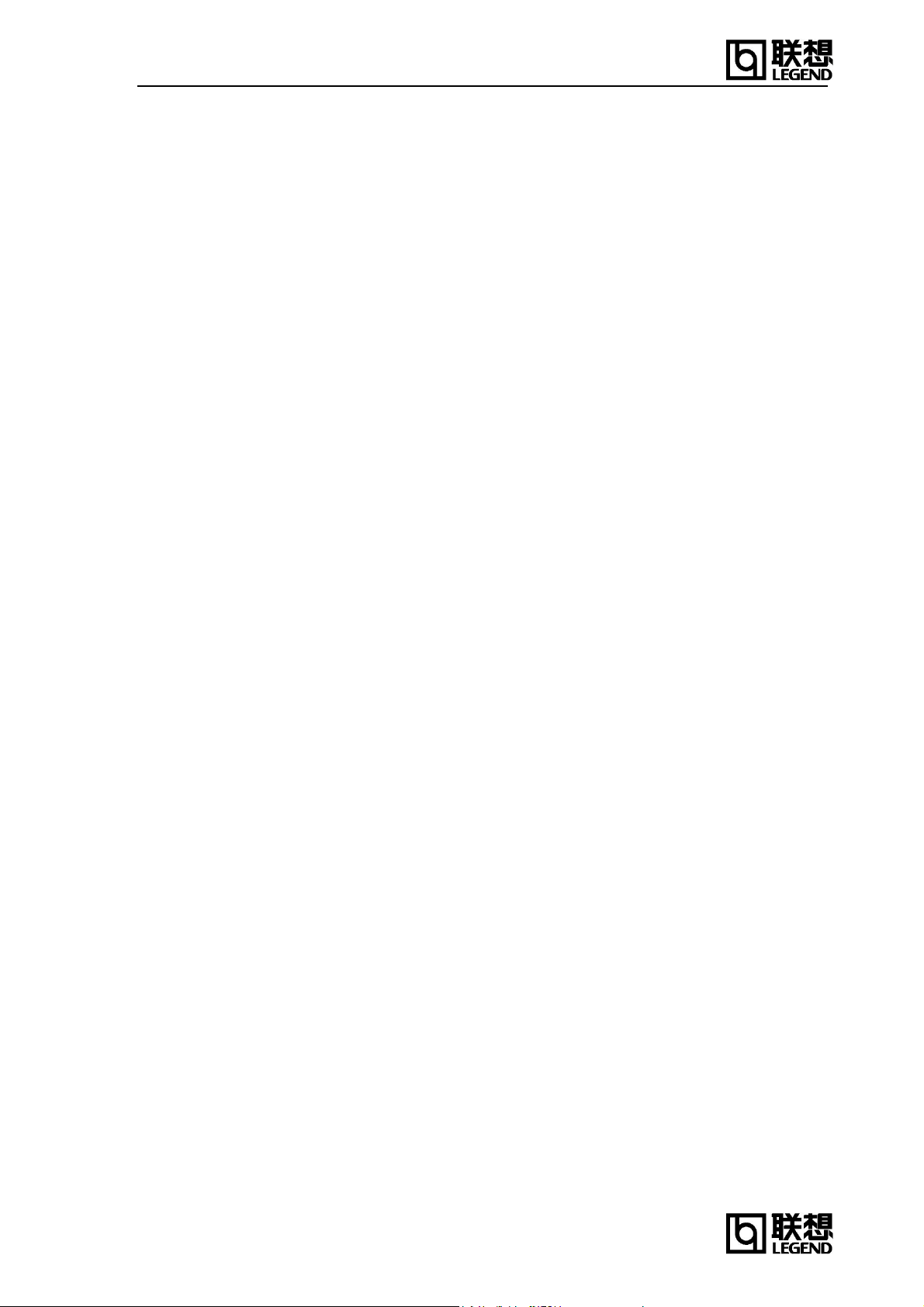
- 21 -
据不同的需要对此设置进行修改。
4.3.10 保存设置并退出(Save & Exit Setup)
当在 BIOS 中进行适当的修改之后,若您想保存这些修改并使其生效,请在 BIOS 设置主菜单
中选择该项,屏幕上显示如下信息:
SAVE to CMOS and EXIT (Y/N)? Y
先按“Y”键,再按“Enter”键,然后系统会重新启动,使所做的修改生效。
4.3.11 不保存设置并退出(Exit without Saving)
当在 BIOS 中进行某些修改之后,您不想保存这些修改,请在 BIOS 设置主菜单中选择该项,
屏幕上显示如下信息:
Quit Without Saving (Y/N)? N
先按“Y”键,再按“Enter”键,然后系统会重新启动,所做的修改无效。
- 21 -
Page 22

- 22 -
第5章 操作系统安装指导
本章主要介绍目前常用操作系统的安装步骤及注意事项,包括:
1、Windows NT 4.0 Server
2、Windows 2000 Server
3、Novell NetWare 4.11
4、Novell NetWare 5.0
5、Redhat Linux 7.0
6、Turbo Linux Server 6.1
操作系统安装时需要的网卡等驱动程序随导航软件光盘提供,使用前先要备份到软盘上,备份方
法如下:将导航光盘放入运行 Windows 95/98 或 Windows 2000 简体中文版的机器光驱中,按提
示信息找到所需的驱动程序,并依据说明中的方法将驱动程序备份到格式化过 3.5 英寸空白软盘
上,例如 Windows NT 4.0 Server 安装所需的网卡驱动程序。
5.1 Windows NT 4.0 Server安装指导(用启动软盘安装)
本指导适合于在万全服务器上第一次安装 Windows NT 4.0 Server。有关安装的详细说明,请
参见购买的操作系统用户手册。
5.1.1 预备工作
1、从随机提供的导航光盘上制作“网卡驱动程序for Windows NT 4.0”到一张软盘上。
2、将三张3.5英寸格式化后的空白软盘贴上标签并分别注明:
“Windows NT 4.0 Server启动软盘#1”
“Windows NT 4.0 Server启动软盘#2”
“Windows NT 4.0 Server启动软盘#3”
3、在Windows NT 4.0 Server光盘 “\i386” 子目录下输入 “winnt/ox”,回车。然后根据提
示制作三张Windows NT 4.0 Server启动软盘。
5.1.2 安装步骤
1、用制作好的第一张软盘启动服务器。
2、 按系统提示依次插入三张启动软盘。
3、 当提示是否安装大容量存储设备时,直接回车。
4、 插入第三张启动软盘,安装程序检测到CD-ROM时,直接回车。
5、 此时系统继续装载其他驱动,遇到系统对大容量硬盘的提示时,可回车继续安装。
6、 系统提示检测到大容量硬盘,按“C”继续安装。
7、 插入 Windows NT 4.0 光盘,出现许可协议画面。
8、 选择同意许可协议并继续。
9、 确认系统检测到的软硬件组件,之后根据提示划分、格式化磁盘空间并复制文件到安装目录。
10、 在系统自动重新启动两次后,重新插入安装光盘并继续复制文件后将出现安装向导的图形界
面,单击“下一步”继续。
11、 输入个人信息后单击“下一步”继续。
12、 输入 Windows NT4.0 的产品密钥后单击“下一步”继续。
13、 选择许可协议方式后单击“下一步”继续。
14、 输入计算机名后单击“下一步”继续。
15、 选择服务器类型后单击“下一步”继续。
16、 输入管理员密码后单击“下一步”继续。
- 22 -
Page 23

- 23 -
17、 选择是否创建紧急修复磁盘。
18、 选择需要安装的系统组件,单击“下一步”安装网络。
19、 设置网络连接时, 选择“这台计算机加入网络”及“用线路连接到网络”后回车。安装网卡
驱动时,点击“从列表中选择”,随后在“选定网络适配器”对话框中点按“从磁盘中安装”,
将网卡驱动程序软盘插入A驱动器并确定。此后弹出对话框显示“Intel(R)PRO Adapter”
项,按“确定”钮,点按“下一步”继续进行安装。
20、 当出现配置“TCP/IP”协议时,正确配置“TCP/IP”地址,按照提示直至安装结束。
21、 安装Windows NT 4.0 Server Service Pack 6。
5.1.3 显卡驱动程序的安装
依据导航光盘的使用说明从光盘上找到显卡驱动程序直接安装。
5.1.4 Ultra ATA Storage Driver的安装
依据导航光盘的使用说明,选择机型和操作系统后在“设备类型”列表中点击“ATA D r i v e r ”直
接安装。
5.2 Windows NT 4.0 Server安装指导(用光盘直接安装)
以下步骤适合于用光盘启动安装 NT4.0。
1. 将 Windows NT4.0 中文版启动光盘放入光驱,从安装光盘启动系统并开始装载系统文件,当
出现安装程序的欢迎界面时,回车继续安装。
2. 系统提示检测到 CD-ROM,回车继续。
3. 遇到系统对大容量硬盘的提示时,可回车继续安装。
4. 当系统提示是否在检测到的硬盘上安装 Windows NT 时,按“C”键继续安装。
5. 同意许可协议并继续。
6. 确认系统检测到的软硬件组件,根据提示划分磁盘空间并执行格式化操作和复制文件。
7. 在系统重新启动后,出现安装向导的图形界面,单击“下一步”继续。
8. 输入个人信息后单击“下一步”继续。
9. 输入 Windows NT4.0 的产品密钥后单击“下一步”继续。
10. 选择许可协议方式后单击“下一步”继续。
11. 输入计算机名后单击“下一步”继续。
12. 选择服务器类型后单击“下一步”继续。
13. 输入管理员密码后单击“下一步”继续。
14. 选择是否创建紧急修复磁盘。
15. 选择需要安装的系统组件,单击“下一步”安装网络。
16. 此时您可以选择是否安装网络,如果您是第一次安装 NT4.0,请遵循如下步骤。
17. 选择用线路将计算机联入网络,单击“下一步”继续。
18. 选择是否安装 Internet Information Server,单击“下一步”继续。
19. 此时安装程序开始搜索网络适配器,单击“从列表中选择”。
20. 在选定网络适配器窗口,单击“从磁盘安装”。
21. 将“网卡驱动程序 for Windows NT 4.0”软盘插入软驱后回单击“确定”按钮。
22. 选择“Intel(R)PRO Adapter”后单击“确定”按钮。
23. 单击“下一步”确认。
24. 选择网络协议后单击“下一步”继续。
25. 选择网络服务后单击“下一步”继续。
26. 单击“下一步”安装所需的网络组件。
27. 设置 TCP/IP 属性。
28. 选择将计算机加入工作组或域,单击“下一步”继续。
29. 单击“完成”完成余下区域和显示设置及最后的安装工作。
30. 重启计算机以完成安装。
31. 安装 Windows NT 4.0 Server Service Pack 6。
注:显卡和 ATA Driver 的安装参考用启动软盘安装部分。
- 23 -
Page 24

- 24 -
5.3 Windows 2000 Server安装指导
本指导适合于在万全服务器第一次安装 Windows 2000 Server。有关安装的详细说明,请参
见购买的操作系统用户手册。
5.3.1 安装前的准备工作
将Windows 2000 Server安装光盘准备好。
5.3.2 安装步骤
1. 将 Windows 2000 Server 启动光盘放入光驱,从光盘启动系统并装载系统文件,当出现安装
程序的欢迎界面时,回车开始安装。
2. 按“F8”键同意许可协议并继续。
3. 根据提示按需要划分磁盘空间并执行格式化操作和复制文件。
4. 在系统重新启动后,重新插入安装光盘,当出现安装向导的图形界面时,单击“下一步”继
续。
5. 此时 Windows2000 Server 开始安装键盘、鼠标等设备,安装完成后单击“下一步”继续。
6. 根据需要更改区域设置,建议使用默认值,单击“下一步”继续。
7. 输入个人信息后单击“下一步”继续。
8. 输入 Windows 2000 Serve r 的产品密钥后单击“下一步”继续。
9. 选择希望使用的授权模式后单击“下一步”继续。
10. 输入计算机名和管理员密码后单击“下一步”继续。
11. 选择需要安装的系统组件,单击“下一步”继续。
12. 设置系统的日期和时间,单击“下一步”继续。
13. 此时 Windows 2000 Server 开始安装网络组件,之后可以根据需要对网络选项进行设置。
14. 在设置完网络选项后,Windows 2000 Server 开始完成余下的安装。
15. 在安装向导结束界面单击“完成”后重新启动计算机以完成 Windows2000 Server 的安装。
5.3.3 显卡驱动程序的安装
首先将导航光盘放入系统光驱中,
(1)在桌面上用鼠标右键单击 “我的电脑” 图标,从弹出的菜单中选择“属性”菜单。
(2)从“系统特性”对话框中依次选择 “硬件”->“设备管理器”。
(3)在“其它设备”项目下,双击“视频控制器”,选择“重新安装驱动程序”
(4)从随后弹出的“升级设备驱动程序向导”对话框中,单击“下一步”按纽。
(5)从随后弹出的“安装硬件设备驱动程序”对话框中,选择“显示已知设备驱动程序的
列表,从中选择特定驱动程序”,单击“下一步”按纽。
(6)从随后弹出的“硬件类型”对话框中,选择“显示卡”,单击“下一步”。
(7)从随后弹出的“选择一个设备驱动程序”对话框中,依次选择“从磁盘安装”->“浏
览”,定位到“导航光盘\1060\Win2kServer\Graphics” 目录下,选择i81xnt5.inf 并确定。
(8)在“型号”列表中,选择“Intel(r) 82815 Graphics Controller”,当出现“更新驱动程序
警告”对话框时,选择“是”。
(9)接下来按照系统的缺省步骤进行。
(10)重新启动系统,完成显示的安装。
5.3.4 Ultra ATA Storage Driver的安装
依据导航光盘的使用说明,选择机型和操作系统后在“设备类型”列表中先点击安装“Chipset”,
再安装“ATA Driv e r ”。
- 24 -
Page 25

- 25 -
5.4 NetWare 4.11安装指导
本指导适合于在万全服务器第一次安装NetWare 4.11。有关安装的详细说明,请参见购买的
NetWare 4.11 操作系统用户手册。
5.4.1 安装前的准备工作
1、 从随机提供的导航光盘上制作“网卡驱动程序 for NetWare 4.11”到一张软盘上。
2、准备好 NetWare 4.11 安装光盘。
5.4.2 安装步骤
1. 对硬盘重新分区和格式化。(可选,系统已预先划分了500MB的PC DOS系统分区)Netware 4.11
网络操作系统的服务器启动软件放在DOS分区上,其它数据放在Netware分区上。因此,需要对硬盘重新
分区和格式化。DOS分区的大小,根据您希望在服务器的DOS分区中安装的文件来决定;
2. 安装DOS系统和光驱驱动程序(可选,系统已预装PC DOS系统和光驱驱动程序),将DOS操作系
统的全部命令文件或常用DOS命令安装在服务器的DOS分区上以便于执行各种操作。当然,为保证服务器
更安全,也可以不 安 装 这 些 文 件 。 为保证安装能够进行, 在 硬 盘 config.sys 中 需 有 “ files=12,
buffers=15"两行语句。
3. 将Netware 4.11的光盘放入光驱,执行Install;
4. 根据系统提示选择安装的语言;
5. 系统提示选择安装类型, 对于服务器安装,请选择“Netware Server Installation”;
6. 系统提示选择NOS类型,选择“Netware 4.11”;
7. 系统提示选择安装方式,用户可根据实际需要选择四种不同方式中的一种,
8. 下面以选择“Custom installation of netware 4.11”方式为例,说明安装操作系统的过程;
9. 根据提示输入服务器名称、内部网络号(一般采用缺省值)、选择服务器启动文件的安装目录,
完成这些选择后,系统开始复制文件,然后出现选择NOS支持的国家代码(一般采用缺省值)、是否安装SMP
等信息。
10. 系统出现如下提示时(有关网络控制器, 可能略有不同):
“Install found the following hardware but was unable to find a matching driver:
PCI Lan Controller 8086.1229.8086.000B.08
Press <Enter> for a list of drivers to choose from or <F3> to
Continue without selecting. ”
按<F3>键并选择“Continue installation”,不加载网卡驱动;
11. 屏幕显示
“Choose the Server Drivers - Summary”:
“Disk and CD-ROM Drivers: >IDEATA
Network (LAN)Drivers: > ”
选择“Continue installation”,回车;
12. 系统提示警告信息“Warning:You do not have a LAN driver loaded.
You will need to load the proper LAN driver to complete the installation.
(INSTALL-4.11-426) Press <Enter> to continue.", 回车确认,
系统提示 "Select an action:" , 选择“Continue the installation anyway”,回车;
13. 在系统选择安装分区的方式时,请选择“Manually”,根据需要建立NetWare分区,然后
按<F10>保存所设置的信息。否则,系统将整个NetWare分区全部分给SYS卷。然后,根据需要设定
服务器各卷的名称及容量。此时,系统开始将操作系统的系统文件复制到SYS卷,当出现“No LAN
drivers a loaded....”时按回车键继续。
14. 当屏幕显示“Is this the first Netware 4 Server?”,选择“Yes, this is the first
Netware 4 Server”,按回车键继续。
15. 当屏幕显示“Enter a name for this Directory tree:”,输入目录树的名称。
16. 根据所在的地理位置,选择时区。
17. 根据当时的时间,设置时间信息,按<F10>保存并继续。
18. 输入公司/组织名称、管理员口令及相关的信息。
- 25 -
Page 26

- 26 -
19. 当屏幕显示“Save Directory Information and continue?”,选择“Yes”。
20. 此时系统进行自动配置,按回车键后,系统提示插入Licence盘。
21. 当系统显示编辑STARTUP.NCF和AUTOEXEC.NCF屏幕时,按实际要求进行修改并按<F10>保存。
22. 系统开始复制文件,文件复制完成后,屏幕显示“Others Installation Actions?”,选择
“Continue installation”,按回车继续。
23. 此时系统显示安装完成的信息,按回车键退出系统控制台屏幕。
24. 输入“DOWN”命令,然后输入“EXIT”命令,返回到DOS系统,则整个安装过程完成。
5.4.3 网卡驱动程序的安装
1. 安装网卡驱动程序前必需先加载 NetWare 4.11 的补丁程序 IWSP6(在导航光盘上的根目录下提供此
软件)。具体方法如下:待系统安装完毕,重新启动 NetWare 操作系统。键入 load install。系统显示安
装界面,进入“Product Options"菜单,选择“Install a product not listed",将导航光盘插入光驱,按<F3>
指定路径:导航光驱盘符:\iwsp6 回车。
2. 选择安装全部的文件,按<F10>键接受选择并开始安装。安装结束,退出“Installation Options"界面。
3. 重新启动 Netware 系统,安装网卡驱动。键入 load install。
4. 系统显示安装界面,进入“Driver options”菜单,选择“Configure network driver”,“Select a driver”,
按<Ins>,将制作的网卡驱动程序软盘插入驱动器并回车确认,
5. 选择“CE100B.LAN Intel(R)PRO PCI Adapter”回车确认。系统显示网卡相关参数,可在这里
对协议进行配置。若网卡 Slot 值显示为空,按下<Alt>+<ESC>切换到控制台模式,键入
load a:\nwserver\ce100b.lan 回车;
系统显示
“Support slot options are......”
“slot:......"
按<ESC>跳过选择,并记录下系统所显示的 slot 值,直到系统显示"模块初始化失败”,按<Alt>+<ESC>
切换回安装界面;
6. 键入记录下来的 slot 值作为网卡 slot 值,选择保存参数;
7. 待系统安装完毕,重新启动 Netware 系统。若系统提示
“Slot number n1 is not supported and was ignored”
......
“Supportted Slot values are n2”
8. 若系统未出现以上提示,跳过这一步及下一步。 n1 和 n2 为系统显示的 Slot 值,请记录下 n2 的值。
回车选择缺省值,直至出现命令输入提示符,键入 load install。
9. 系统显示安装界面,进入“Product Options”菜单,选择“Other installation Items/Products”,屏幕
显示网卡信息,回车,屏幕显示网卡参数,将 Slot 值设为记录下的 n2 值,并可根据需要更改其他参数。
退出安装界面,重新启动 Netware 系统;
10. 在命令输入提示符后键入 load install。系统显示安装界面,进入“Product Options”菜单,选择“Configure
Network Protocol”可根据需要对协议进行配置。
11. 选择不同 IPX 帧类型使用的内部网络号,当系统提示是否选择其他网卡,选择“No”。
12. 连续按 ESC 键推出“Installation Option”界面即可完成网卡驱动的安装。
13. 选择不同 IPX 帧类型使用的内部网络号,当系统提示是否选择其他网卡,选择“No”。
14. 连续按ESC键推出“Installation Option”界面即可完成网卡驱动的安装。
注意事项
1、DOS分区的大小不宜过大,否则系统可能会安装失败,建议大小为500MB;
5.5 NetWare 5.0安装指导
本指导适合于在万全服务器上第一次安装NetWare 5.0。有关安装的详细说明,请参见购买
的NetWare 5.0 操作系统用户手册。
5.5.1 安装前的准备工作
将NetWare 5.0安装光盘准备好。
5.5.2 安装步骤
- 26 -
Page 27

- 27 -
1、在光盘驱动器中放入NetWare 5.0 安装光盘, 用光盘启动服务器;
2、在欢迎界面的"Option"对话框中选择"Accept Licence Agreement";
3、系统列出硬盘上现有的分区,此时需创建一个启动分区,在"Option"对话框中选择
"Create a New Boot Partition"。
系统会推荐分区大小为50MB,继续并确认。建立分区结束后,系统会重新启动并继续安装。
4、系统提示是否安装一个新的NetWare Server,回答Yes,并在"Startup directory"对话框中键
入DOS分区的启动目录;
5、选择NOS支持的国家代码(一般采用缺省值)、键盘类型;
6、选择合适的鼠标和显示器类型;
7、系统在查找后将搜索出的Driver列出,系统自动找到硬盘、光驱、网卡的驱动程序,如无特
殊需要,直接选择"Continue"继续;
8、系统将显示硬盘上的分区信息,确认后直接选择"Continue"继续;
9、系统在拷贝完文件后进入图形界面,在"Server name"对话框中键入该服务器主机名;
10、 在"Configure File System"窗口中显示当前硬盘分区的文件系统状况,如不想修改可
选择"Next"进行到下一步;
11、在"Protocols"窗口中给网卡指定网络通信协议,请根据实际情况进行协议的配置;
12、选择相应的时区;
13、进行NDS的安装,可有以下两种选择:
创建一个新的NDS树
将此服务器加入到一个已存在的NDS树中。
请根据实际情况进行选择和配置;
14、输入Licence盘的路径;
15、选择安装一些附加的产品和服务;
16、继续直至安装完毕重启系统。
注意事项
如需要安装其他硬件设备,请参考NetWare 5.0操作系统用户手册及硬件设备安装手册相关部分。
5.6 Redhat Linux 7.0安装指导
本指南适合于在万全服务器上第一次安装 Redhat 7.0。有关安装的详细说明,请参见购买的操作
系统用户手册。
5.6.1 安装步骤
1. 将光盘放入光驱,使系统从光驱引导。
2. 光盘启动后,出现 Redhat 7.0 安装程序的欢迎界面,在 boot:后回车。
3. 按照系统提示设置安装语言、设定键盘、鼠标的类型,单击 Next 继续。
4. 系统提示选择“Install Type”时,可根据实际需要选择。本安装指导以“Server System”安
装方式为例。
5. 根据系统提示选择“Initialize”,此时出现“Automatic Partitioning”界面,选择“Manually Partition
with Disk Druid”,单击 Next 继续。
6. 当系统提示进行硬盘分区设置时,根据需要添加分区。
7. 选择需要格式化的分区后单击 Next 按钮。
8. 设置网卡的 IP 和子网掩码等项。
9. 设置所在的时区和系统管理员口令,之后系统提示选择需要安装的软件包,单击 Next 确认。
10. 系统开始执行安装,在安装完毕后可以选择是否创建启动软盘,建议用户创建可用于系统恢
复的启动软盘。
11. 选择“Exit”,重新引导系统。
12. 系统重新启动后,以 root 的身份登录。修改/etc/modules.conf 文件,更改网卡驱动。
将“alias eth0 eepro100”改为“alias eth0 e100”,保存后重新启动系统。
5.7 Turbo Linux Server 6.1安装指导
本指南适合于在万全服务器第一次安装 Turbo Linux Server 6.1。有关安装的详细说明,请参见随
- 27 -
Page 28

- 28 -
机附带的 Turbo Linux Server 6.1 操作系统用户手册。
注意:安装前需关闭 BIOS Setup 中的引导扇区病毒监测功能,否则在安装 LILO 后会出现报警信
息。
5.7.1 安装步骤
1. 用 Turbo Linux Server 6.1 光盘引导系统,在 boot 提示符后回车继续。
2. 出现“TurboLinux”安装程序欢迎界面,选择“确认”后回车。
3. 选择“键盘类型”为“us”,按“确认”。
4. 当提示“是否需要装载更新驱动软盘”,选择“否”;提示“要开始自动探测硬件吗?”,选
择 “确认”。
5. 出现“并口 IDE”界面,选择“否”。
6. 系统提示检测到 eepro100(Intel EtherExpress Pro 100),选择“继续”。
7. 在“安装途径”界面中,将光标停留在“CD-ROM 驱动器”处,按“确认”。
8. 将安装光盘放入光驱后,按“确认”继续。
9. 在下一界面中,可根据需要选择“普通”或“高级”,按“确认”。
10. 出现“选择网络参数”界面,按“确认”。选择默认的 LAN 连接方式。
11. 当提示是否有 SCSI 设备时,选择“否”。
12. 使用 “FDISK”来划分硬盘分区。
13. 此时将进入字符用户界面,根据系统提示和提供的命令建立各种分区,其中
n—建立新分区
l—显示不同分区代码
p—屏幕打印分区信息
t—分区转换
w—分区信息保存
注:建 Linux Swap 时,需要先建成 Linux native,再用 t 命令转换成 Linux Swap。
14. 设置分区的加载点并进行格式化。
15. 在“TCP/IP 设定”界面中,输入 IP 地址、网络掩码等参数,选择“确认”。
16. 配置其他的网络参数,选择“确认”。
17. 当出现“安装途径”界面时,可根据需求选择要安装的软件包,本说明以完全安装为例。
18. 之后系统开始按要求安装所需的软件包,拷贝完文件后系统提示选择一个启动核心,将光标
移到“i686 Kernel(PPro,PII or newer)”处,按“确认”。
19. 出现“LILO 安装”界面,光标在“/dev/hda 主引导区(推荐)”处,选择“确认”。
20. 对传递给内核的参数选项选择 none 并按确认键。
21. 根据实际情况配置时区和打印机,如无打印设备,应选择“确认”安装空打印机,否则今后
可能无法添加新的打印机。
22. 当出现“设置 ISA 即插即用设置”时,选择“否”。
23. 在“定制配置文件”界面中,选择需要启动的服务后,选择“完成”。
24. 输入超级用户密码后按“确认”。
以下步骤为系统配置图形显示,因为所做设置与用户所使用的显卡和显示器能力有关,用户可以
参考如下配置或尝试其他配置。
25. 出现“检测显示卡”界面,选择“是”。
26. 出现“检测数据”界面,选择“手动配置”。
27. 在显卡列表中选择“Intel 810e”,显存大小接受缺省值即可。
28. 选择所使用的键盘和鼠标类型,当出现“选择显示器厂家”界面时,将光标停留在“定制”
处,选择“确认”。
29. 跳过其他输入,选择最大分辨率为“1024*768”。
30. 在“选择水平扫描频率范围”界面中,将光标移到“高扫描频率 SVGA,1024*768 70HZ
(31.5-57.0)”处,选择“确认”。
31. 选择垂直扫描频率范围为“50-90”。
32. 选择缺省色彩深度为“16bpp: Max resolution 1024*768”
33. 选择需要使用的显示模式和启动时默认的显示模式。
- 28 -
Page 29

- 29 -
34. 选择字符分辨率为“100DPI”。
35. 出现“测试 X 配置”界面,选择“继续”。
36. 出现测试窗口,若显示正常选择“QUIT”退出,可能有时不能出现图形界面,此时可先保
存设置,待安装完毕系统重启后可正常配置和使用 Xwindows。
37. 若测试通过,则在“测试结果”界面中选择“是”,并选择登录模式。
38. 确认后即可完成安装。
39. 系统重新启动后,以 root 的身份登录。修改/etc/modules.conf 文件,更改网卡驱动。
将“alias eth0 eepro100
alias eth0 eepro100”
改为“alias eth0 e100
alias eth0 e100”,保存后重新启动系统。
- 29 -
Page 30

- 30 -
第6章 IDE RAID系统概述
本章主要介绍 IDE RAID 系统硬件的安装及设置。万全 1060 服务器采用了 FastTrak66 Ultra ATA/66
IDE RAID 卡。此卡支持更高的传输速率,能够为 Ultra ATA/66 硬盘提供数据容错能力。
注意:本章内容只适用于具有 IDE RAID 配置的服务器。
6.1 FastTrak66 卡简介
FastTrak66 卡是一种高性能的 IDE RAID 卡。它可以提高使用 Ultra ATA/66 硬盘服务器的性能
和(或)可靠性。
FastTrak66 分别支持磁盘条带化(RAID0),镜像模式(RAID1),条带化/镜像(RAID0+1)及硬盘捆
绑(JBOD)等。磁盘条带化时,相同的硬盘可以并行地读出和写入数据,从而提高了性能。磁盘
镜像功能在为用户文件创建一个完整的备份的同时,通过负载均衡和指令重排还可以提高读取的
性能。条带化/镜像可以提供良好的读/写性能和容错性。硬盘捆绑可以在不要求硬盘容量相同的
情况下,可以利用所有相连硬盘的空间,但该功能不支持其它的 RAID 功能。
FastTrak66 为服务器用户提供容错和数据冗余功能。FastTrak66 通过 RAID1 镜像(2 个硬盘)和
RAID0+1 镜像和条带化(4 个硬盘)来保护数据。如果镜像阵列中的一个硬盘出现故障时,
FastTrak66 利用另一个镜像硬盘(保存有相同的数据),来保证所有的数据处理。当一个新的硬盘
安装之后,FastTrak66 将镜像硬盘中的数据复制到新的硬盘中,以恢复容错能力。
FastTrak66 条带化阵列可将 Ultra ATA/66 硬盘的数据传输速率提高一倍。根据每个硬盘的规格
Fasttrak66 全面支持 66 兆/秒速率的 Ultra ATA/66 硬盘。
FastTrak66 可引导的 BIOS(基本输入输出系统)支持的每块硬盘的容量均可大于 8.4GB,在 FAT32
和 NTFS 被分区时,阵列可以作为一个大的单个硬盘进行寻址。
下面是 FastTrak66 卡的连接器示意图:
FastTrak66 卡的连接器
IDE1IDE2
First IDE channel IDE1
Second IDE channel IDE2
LED
4-pin LED connector:
LED
Pin1 PWR, Pin2 GND,
Pin3 GND, Pin4 PWR
- 30 -
Page 31

- 31 -
6.2 FastTrak66 卡安装
FastTrak66 卡可靠地安装在一个 PCI 总线控制插槽。由于此适配卡具有即插即用的特性,卡上
没有跳线或其他可调节装置。
FastTrak66 系统资源包括端口地址和中断,BIOS 地址由系统 BIOS 自动决定。
6.2.1 设置 IDE 硬盘跳线
硬盘必须是可与 FastTrak66 RAID 适配卡兼容的 Ultra ATA/66,Ultra TA/33,EIDE 和(或)Fast
ATA-2 的硬盘。使用型号和容量均相同的硬盘,可使系统性能达到最佳。性能相同的硬盘使得这
个硬盘阵列具有更佳的性能,就像是一块单一的硬盘。
关于正确的主/从设置,参考硬盘上的示意图和设置使用说明。注意,没有从硬盘的主硬盘有时
称为“单盘”。主从硬盘装置的设置是为区分连在同一通道上的两个硬盘。
6.2.2 连接硬盘和连接器
使用随机提供的 80 线/40 针 Ultra ATA/66 数据线连接硬盘。只有这样的数据线才能连接 Ultra
ATA/66 型硬盘并支持高达 66MB/ 秒的数据传输。尽可能把硬盘连接到不同通道上。我们推荐这
种连接方法是为了实现更佳的性能,因为这样数据可以并行处理,传输性能会更好。
为最大化 IDE 的容错性能,每个镜像对应安装在不同的 IDE 通道上。
6.2.3 硬盘的连接次序
下面表中给出了硬盘连接到 FastTrak66 卡上的次序。
硬盘总数
1
2
3
4
IDE1
主硬盘 —
主硬盘 主硬盘
主硬盘和从硬盘 主硬盘
主硬盘和从硬盘 主硬盘和从硬盘
IDE2
M-Master , S-Slave
注意:在本机型上,建议用户使用的硬盘数量不超过 2 块。
6.2.4 安装可选方案
下面是安装的可选方案,你可以根据需要选择,以便能够更灵活地使用系统。
6.2.4.1 FastTrak66 卡与主板上 ATA PI CD -ROM 并存
不要把 ATAPI 设备连接到 FastTrak66 卡。FastTrak66 卡只适用于硬盘。ATAPI IDE CD-ROM
驱动器或其它设备可安装在主板上或连到附加 IDE 控制器上。无需在主板 BIOS 上进行任何配置。
6.2.4.2 FastTrak66 卡与主板上 IDE 控制的硬盘并存
FastTrak66 卡能够与主板上或添加的 IDE 控制器以及安装的硬盘并存。系统可以从 FastTrak66
引导,而且可以识别主板上的硬盘。系统也可以从主板上的硬盘引导,而且可以识别 FastTrak66
卡控制的硬盘。系统的引导顺序可以在主板 BIOS 上进行配置。
6.2.4.3 FastTrak66 卡与 SCSI 连接器并存
如果在系统里添加 SCSI 控制器,系统仍可从 FastTrak66 引导。系统将从具有较低 BIOS 地址
适配卡开始引导,如果需要改变引导顺序,就要把 FastTrak66 PCI 插槽位置和 SCSI 卡的 PCI
插槽位置互换。
- 31 -
Page 32

- 32 -
第7章 IDE RAID系统配置
本章主要介绍 IDE RAID 系统 FastTrak66 卡 BIOS 中的 FastBuild 配置工具的设置和
使用。FastBuild 的设置中包括使用 FastTrak66 创建和管理磁盘阵列的菜单选项。
注意:本章内容只适用于具有 IDE RAID 配置的服务器。
7.1 FastTrak66 BIOS 屏幕
系统启动时,FastTrak66 BIOS 的屏幕显示如上图所示。它显示了适配器的 BIOS 版
本和磁盘阵列状态。其中阵列状态包括了三种可能出现的情形:正常状态
(Functional)、危急状态(Critical)、脱机状态(Offline)。
正常状态(Functional):出现这一状态时,表明硬盘阵列工作正常。
危急状态(Critical):表明某一镜像阵列中,有一个硬盘出错或连接失败,而阵列
中其它的硬盘仍工作正常。然而,此时阵列已经在一定程度上失去了容错能
力。因此用户必须通过 FastBuild 设置菜单来确定哪个硬盘出错,然后替换
出错硬盘。
脱机状态(Offline): 表明某个镜像阵列中两个以上硬盘出错或断开或某条带化阵
列中有一个以上的硬盘出错或断开。当硬盘阵列为脱机状态(Offline)时,用
户必须替换出错硬盘,然后从备份文件中恢复数据。
此时,按下[Ctrl-F]键,即可进入 FastBuild 设置主菜单。
7.2 设置菜单导航
当使用菜单时,系统提供了一些基本的导航命令:[Arrow]键用来高亮选择;[Space]
键用于循环选择不同的选项;[Enter]键用于选中一个选项;[ESC]键用来中断或退出
当前菜单;[Ctrl-Y]键用来保存当前所做的修改。
- 32 -
Page 33

- 33 -
7.3 设置主菜单
系统启动,FastTrak66 BIOS 的屏幕出现时,按下[Ctrl-F]键,进入 FastBuild 设置,第一个选项屏
幕就是主菜单:
如果需要创建一个新的阵列,请进入Auto Setup选项<1>,也可以进入Define Array 选项<3>。
需恢复阵列时,请使用 Rebuild Array 选项<5>。
7.4 自动设置菜单
自动设置选项能直观地帮助用户创建磁盘阵列。它将为用户建立的硬盘阵列正确地
分配所有可用硬盘。
其中“Optimize Array for”有三种设置选项:性能(Striping),安全(Mirroring)和容量
(Spanning)。
条带化(性能)
条带化支持最大性能,在此情况下,磁盘总容量等于最小硬盘的容量乘以磁盘阵列
中硬盘总数。改变条块扇区的大小可实现系统应用最优化。对于商业应用,通常建
议把条块大小定为 8KB,对于服务器或多媒体编辑应用,建议把条块大小定为 64KB。
- 33 -
Page 34

- 34 -
容量(捆绑)
通过增加硬盘数量使硬盘容量达到最大,此时无须设置条块选项。
安全(镜像)
为保证数据的安全,该方式允许建立容错阵列。可为存有数据的硬盘提供备份硬盘,使其具有容
错能力。此时无须设置条块选项。
典型应用程序的使用
为优化传输速度,允许用户选择常用应用软件的类型,然后推荐的条块值便出现在
自动设置配置中。通过[Auto Setup Configuration]菜单项,您可以看到推荐的条块(Stripe
Size)大小。
备用硬盘
一个未被分配到硬盘阵列的“多余”硬盘,称为备用硬盘,它在镜像方式的磁盘阵
列中将会用到。这一硬盘将随时替换出错硬盘。一旦检测到某一硬盘发生故障,它
将被立即加入到硬盘阵列中,成为阵列中的一个硬盘。为尽快地恢复容错功能,
FastTrak66 将开始执行自动数据恢复操作,在后台向备用硬盘恢复数据。这一操作
在系统内部自动进行,并不需要重新起动系统。然后,用户可将出错硬盘从 FastTrak66
适配卡中取下,换上新的硬盘替代原来的备用硬盘。
使用自动设置菜单创建多硬盘阵列
如果您要创建多个硬盘阵列,首先连接必需的硬盘创建第一个硬盘阵列。然后,完
成自动设置<1>,第二步,安装新的硬盘创建第二个磁盘阵列,再完成自动设置<1>。
如果需要,可以按以上步骤建立更多的硬盘阵列。
如有必要,也可以通过定义阵列菜单项<3>手动创建硬盘阵列。
7.5 硬盘分配情况菜单
这一选项用来显示硬盘是否空闲或已分配到硬盘阵列中。在 Assignment 菜单下硬盘
标有阵列或“空闲”。没有被分配的“空闲”硬盘可用于将来的硬盘阵列,或者在某
镜像阵列中有一硬盘出错时,作为备用硬盘替换出错硬盘。
7.6 定义阵列菜单
定义阵列菜单允许用户为每一硬盘阵列定义各自的属性和 RAID 级别。虽然
- 34 -
Page 35

- 35 -
FastTrak66 适配卡可支持多达四个硬盘阵列,但用户通常只创建一个或两个硬盘阵
列。仅使用单一硬盘的用户可以通过 FastTrak66 适配卡把一单独的硬盘设为条带化
模式(striping)或捆绑(spanning)模式。在这种情况下,适配卡将为其建立一单独的阵
列 ID,但同样提供常规的表现性能。以后,用户可以在该阵列中加入第二块硬盘,
然后重建该阵列以支持镜像的 RAID1。
说明:对于大多数设备,建议使用自动设置<1>来创建简易的硬盘阵列。
当用以上显示的[Define Array Menu ]创建一阵列时,使用方向键选中您希望定义的阵
列号,按下回车键[Enter]选中该选项后。然后,定义阵列的定义菜单[Define Array
Definition Menu]将会出现,通过它,允许硬盘分配到磁盘阵列。
7.6.1 定义磁盘的菜单
当 Define Array 菜单中有 Array # 被选中后,出现 Define Array Definition Menu 屏幕。
在这一菜单下,点亮 Array#并使用空格键来循环选择三种阵列类型:条带性能(RAID
0 Striping),容错(RAID 1 Mirroring ,RAID 0+1 Striping/Mirroring <用于 4 块硬盘>),
或容量(Capacity <Spanning >)。
7.6.2 硬盘分配选项
在[Drive Assignments]选项区域内,点亮一硬盘并用空格键(space)把可指定的选项设
- 35 -
Page 36

- 36 -
为‘Y’。这样一来,被选中的硬盘就被加入硬盘阵列。要保存当前所作修改,请按
<Ctrl-Y>组合键。根据所选阵列类型不同,可能会发生如下情况:
如果您选择的是 Striping,Spanning,或 Mirroring/Striping 阵列选项,当阵列定义后,将
出现原来的 Define Array Menu 屏幕显示。从这里您可以按 ESC 键退出并返回到
FastBuild 主菜单。
如果选择的是两个硬盘的 Mirroring 阵列选项,则会出现前面所述的用以创建该阵列
的一窗口。为实现这一功能,您必须具备两个新的硬盘,或一个存有欲镜像数据的
源硬盘和另一个空硬盘。
7.6.3 使用新硬盘来创建一个镜像阵列
正如前面硬盘分配选项所述,如果您选择了一个镜像阵列并希望使用新分配的两个
硬盘,那么请按如下步骤进行设置:在为镜像阵列分配了新硬盘且按<Ctrl-Y>保存了
有关信息后,为彻底创建这一阵列,系统显示以下屏幕。对于这对话请确定‘N’或
者‘No’以继续进行其它操作。
7.6.4 为现有硬盘增加容错功能
FastTrak66 可利用存有数据的系统硬盘创建一个镜像阵列。为创建这一阵列,您必须
将这一硬盘和另一个具有同样容量或更大容量的硬盘分配到这一阵列。BIOS 将把现
有数据复制到新的空硬盘上。确认‘Y’或‘Ye s’,而后依照下面显示的步骤创建阵
列:
此时,您将被提示从两块可用硬盘中选取一块作为源硬盘。用箭头键来选取含有数据
的准备被镜像的硬盘,并且按回车键选中。屏幕如下:
当系统提示出现时,按 Y 键来进行确认,将源数据复制到目标硬盘。注意:所有目
标硬盘中现有数据将被覆盖,因此必须确保选择正确的硬盘。
7.6.5 设置某一阵列为引导盘
一旦回到 Define Array 菜单窗口,用户可以选择一个已设定好的阵列来作为可引导
阵列。将欲选阵列变为高亮并按空格键。系统将把该盘作为第一个阵列,同时系统
会在该阵列号前加一星号‘*’,表明该盘可引导。说明:用户的 PC 或服务器必须
配制成使用 FastTrak66 可引导的控制器。然后,系统将这一阵列作为固定的引导盘
C:
- 36 -
Page 37

- 37 -
7.6.6 硬盘阵列识别顺序
在系统启动期间,FastTrak66 的硬盘阵列将按以下顺序被识别:1)在 FastBuild 系统启
动时被设为可引导的阵列,2)阵列序号(如 Array 0,Array 1……),这涉及到确定哪一
个盘符应分配到各个磁盘阵列的问题。
7.6.7 被保存的硬盘阵列信息
所有硬盘阵列数据保存在各个阵列的成员硬盘的保留扇区。 建议用户记录下这些硬
盘阵列的信息,以供将来参考。
FastTrak66 硬盘阵列系统还具有另一特征:即使一个阵列从一个 FastTrak66 卡移到
另一片卡上,系统仍能对其进正确辨识。由于各硬盘阵列的数据识别各自的阵列,
移走或交换某些硬盘都不会改变阵列的设置。这一特征对于增加硬盘或以后重建操
作是非常重要的。
7.7 删除阵列菜单
通过这一菜单您可以删除某些硬盘阵列。
注意:删除某现存硬盘阵列时,将导致该硬盘阵列中的所有数据丢失。在删除某硬
盘阵列时,请最好记录下所有阵列类型、磁盘序列号、条块大小的信息,以备万一
要恢复所作删除操作之需。一般情况下,可通过定义一个与原被删阵列具有相同的
参数的阵列的方法来恢复该被删阵列。
为删除某一阵列,先将欲删阵列变为高亮并按删除[Del]键。在出现以下的提示信息
时,按<Ctrl-Y>键以表确认,系统便进行后面的删除操作。
7.8 重建阵列菜单
- 37 -
Page 38

- 38 -
这一重建选项对于恢复某镜像硬盘阵列的错误是必不可少的。
注意:如果硬盘中存在物理故障时,必需使用新硬盘将其替换。
在使用重建阵列菜单(Rebuild Array <5>)前,请按以下步骤进行:
1) 根据 FastTrak66 启动 BIOS 提供的错误信息,确定哪一阵列出错;
2) 进入 Fast Build66 设置(Define Array<3>),选择出错的阵列,并确定该硬盘的
Channel 和 ID 号;
3) 关闭电源并取下出错硬盘;
4) 用一相同规格的硬盘将之取代;
5) 使用菜单继续进行恢复操作。
若硬盘阵列中有一出错硬盘,重建菜单的状态信息将显示为‘Critical’(危急状态)。
将 Critical 阵列变为高亮并按[Enter]键,将显示如下屏幕:
在[Select Drive for Rebuild ]菜单中,将用来替代出错硬盘的新硬盘变为高亮。按[Enter]
键,并确认系统将把数据复制到选中硬盘。被选中硬盘的数据也随之被来自硬盘阵
- 38 -
Page 39

- 39 -
列的镜像信息所覆盖。
注意:为了自动恢复镜像阵列,可在 FastTrak66 适配卡上附加一“备用”硬盘。容
量大于或等于原出错硬盘的没被阵列分配的硬盘可用来作自动恢复。对于除 DOS 以
外的操作系统,自动恢复操作均在支持操作系统后台执行。一段时间后,出错硬盘
就可以从适配卡上移走了。
7.9 控制器配置菜单
该菜单允许用户查看和设置适配器选项。
7.9.1 适配器配置-选项
Ultra ATA Mode—设置磁盘 DMA 传输率。“Auto”是优化系统性能的默认设置。
“Turbo”强制实行最快的传输率。“Fast”设定操作为可靠模式。
Halt On Error—当检测到错误时,允许 FastTrak66 在 BIOS 启动屏幕时停止操作。
7.9.2 系统资源配置
本部分显示
PCI
驻留
FastTrak66
插槽中主板
使用的
PCI
插槽中断和端口地址。使用的资源由控制
PCI PnP BIOS
FastTrak66
决定。
- 39 -
Page 40

- 40 -
第8章 IDE RAID系统操作系统安装指导
本章主要介绍具有 IDE RAID 配置的系统下的操作系统安装指导。
注意:本章内容只适用于具有 IDE RAID 配置的服务器。
FastTrak66 卡可以通过卡上 BIOS 或软件驱动程序在多种主要操作系统下工作。
FastTrak66 卡上的 BIOS 程序支持 DOS 5.x 及更高版本的操作系统;
随机提供的驱动程序支持以下操作系统:
1、Windows NT 4.0 Server
2、Windows 2000 Server
3、Novell NetWare 4.11
4、Novell NetWare 5.0
5、TurboLinux Server 6.1
下面是相应操作系统的安装指导。
操作系统安装时需要的 IDE RAID 卡、网卡等驱动程序随导航软件光盘提供,使用
前先要备份到软盘上,备份方法如下:
将导航光盘放入运行 Windows 95/98 或 Windows 2000 简体中文版的机器光驱中,按
提示信息找到所需的驱动程序,并依据说明中的方法将驱动程序备份到格式化过 3.5
英寸空白软盘上,例如 Windows NT 4.0 Server 安装所需的网卡驱动程序。
8.1 Windows NT 4.0 Server 安装指导
8.1.1 从光盘引导安装 Windows NT4.0 Server
8.1.1.1 预备工作
1、从随机提供的导航光盘上备份“IDE RAID 卡驱动程序”到一张软盘上。
2
、从随机提供的导航光盘上备份“网卡驱动程序
上。
3
、准备好
8.1.1.2 安装步骤
1、将 Windows NT 4.0 Server 安装光盘放入光驱,从光盘引导服务器。
2
、当系统开始从光盘引导,屏幕上方显示“
configuration…
3
、当安装程序提示“
devices installed in your system,or you have chosen to manually specify an adapter
按“S”键,加载设备驱动程序;
4
、从列表中选择“
定,加载光驱驱动程序;
5
、按“S”键,选择“
盘插入A驱动器并按回车确定,选择“
(PDC20262)”
6
、屏幕出现“欢迎使用安装程序”界面时,按照系统提示继续向下进行安装。
7
、当系统提示:“安装程序检测到下列大容量存储设备:
Windows NT 4.0 Server
”时,按“F6”键 (注意:一定要在此时按下“F6”键)。
Setup could not determine the type of one or more mass storage
IDE CD-ROM(ATAPI 1.2)/PCI IDE Controller”,
Other”,
并按回车确定,加载
IDE CD-ROM(ATAPI 1.2)/PCI IDE Controller
WinNT Promise FastTrak66(tm) Controller (PDC20262) ”
安装光盘。
按回车确定,将备份的
WinNT Promise FastTrak66(tm) Controller
IDE RAID
卡驱动程序,按回车继续安装。
for Windows NT 4.0
Setup is inspecting your computer’s hardware
IDE RAID
时,
”到一张软盘
。”时 ,
按回车确
卡驱动程序软
- 40 -
Page 41

- 41 -
表示设备驱动程序加载成功,按回车继续安装。
8
、当系统提示选择系统分区的文件系统格式时,建议选择
等到系统安装完成后,可以根据需要使用系统的磁盘管理器转换为
9
、设置网络连接时, 选择“这台计算机加入网络”及“用线路连接到网络”后
FAT
格式格式化分区,
NTFS
回车。安装网卡驱动时,点击“从列表中选择”,随后在“选定网络适配器”对话框
中点按“从磁盘中安装”,将网卡驱动程序软盘插入A驱动器并确定。此后弹出对话
框显示“
Intel(R)PRO Adapter
”项,按“确定”钮,点按“下一步”继续进行安
装。
10
、当出现配置“
TCP/IP
”协议时,正确配置“
TCP/IP
”地址,按照提示直至安
装结束。
11
、安装
Windows NT 4.0 Server Service Pack 6
。
12、万全 1060 服务器主板集成显卡,首次安装 Windows NT 4.0 Server 时推荐使
用操作系统自动检测。按照缺省设置安装完成 Windows NT 后,可正常进入系统,
将导航光盘放入系统光驱中,依据导航光盘的使用说明从光盘上找到显卡驱动程序
直接安装。
8.1.2 从软盘引导安装 Windows NT4.0 Server
8.1.2.1 预备工作
1、从随机提供的导航光盘上备份“IDE RAID 卡驱动程序”到一张软盘上。
2
、从随机提供的导航光盘上备份“网卡驱动程序
for Windows NT 4.0
”到一张软盘
上。
3
、将三张
“Windows NT 4.0 Server
“Windows NT 4.0 Server
“Windows NT 4.0 Server
4
、在
然后根据提示制作三张
3.5
英寸格式化后的空白软盘贴上标签并分别注明:
Windows NT 4.0 Server
Windows NT 4.0 Server
启动软盘#1”
启动软盘#2”
启动软盘#3”
光盘 “
\i386”
子目录下输入 “
启动软盘。
winnt/ox
”,回车。
8.1.2.2 安装步骤
1
、用制作好的第一张软盘启动服务器,当屏幕出现“安装程序正在检测计算机
的硬件配置
…..”
的提示时,请按“F6”键 (注意:一定要在此时按下“F6”键)。
格式。
2
、按系统提示依次插入启动软盘。
3
、当插入启动软盘#2后系统会提示是否安装大容量存储设备时,按“S”键,进
入大容量存储设备检测界面;
4
、从列表中选择“
IDE CD-ROM(ATAPI 1.2)/PCI IDE Controller”,
定,安装光驱驱动。
5
、按“S”键,指定“其它”, 将备份的
并按回车确定,选择“
回车确定,安装
6
、当屏幕出现“安装程序将为下列海量存储设备装载支持程序:
IDE RAID
WinNT Promise FastTrak66(tm) Controller (PDC20262)”
卡驱动。
IDE RAID
卡驱动程序软盘插入A驱动器
IDE CD-ROM (ATAPI 1.2)/PCI IDE Controller
WinNT Promise FastTrak 66(tm) Controller (PDC20262)
”时,按“
Enter
续。
7
、按系统提示反复插入启动软盘#2和启动软盘#3。
8
、当系统提示:“安装程序检测到下列大容量存储设备:
- 41 -
按回车确
并按
”键继
Page 42

- 42 -
IDE CD-ROM(ATAPI 1.2)/PCI IDE Controller
WinNT Promise FastTrak66(tm) Controller (PDC20262) ”
时,
表示设备驱动程序加载成功,按回车继续安装。
9
、当屏幕出现“请将带有标记
ROM
驱动器中”的提示时,请将
10
、当系统提示选择系统分区的文件系统格式时,建议选择
等到系统安装完成后,可以根据需要使用系统的磁盘管理器转换为
11
、设置网络连接时, 选择“这台计算机加入网络”及“用线路连接到网络”后
Windows NT Server CD-ROM 的CD
Windows NT Server
的安装光盘插入光驱。
FAT
插入您的
CD-
格式格式化分区,
NTFS
格式。
回车。安装网卡驱动时,点击“从列表中选择”,随后在“选定网络适配器”对话框
中点按“从磁盘中安装”,将网卡驱动程序软盘插入A驱动器并确定。此后弹出对话
框显示“
Intel(R)PRO Adapter
”项,按“确定”钮,点按“下一步”继续进行安
装。
12
、当出现配置“
TCP/IP
”协议时,正确配置“
TCP/IP
”地址,按照提示直至安
装结束。
13
、安装
Windows NT 4.0 Server Service Pack 6
。
14、万全 1060 服务器主板集成显卡,首次安装 Windows NT 4.0 Server 时推荐使
用操作系统自动检测。按照缺省设置安装完成 Windows NT 后,可正常进入系统,
将导航光盘放入系统光驱中,依据导航光盘的使用说明从光盘上找到显卡驱动程序
直接安装。
8.2 Windows 2000 Server 安装指导
本指导适合于在万全服务器第一次安装 Windows 2000 Server。有关安装的详细
说明,请参见购买的操作系统用户手册。
8.2.1
安装前的准备工作
1
2
8.2.2
1
2
RAID driver…
3
4
定,选择“
定,安装
5、Windows 2000 Server
Windows 2000 Server
、将
、从随机提供的导航光盘上备份“
安装光盘准备好。
IDE RAID
卡驱动程序”到一张软盘上。
安装步骤
Windows 2000 Server
、用
、在屏幕下方出现系统提示信息“
”时,按下
安装光盘启动系统。
Press F6 if you need to install a third part SCSI or
<F6>
。
、当提示安装大容量存储设备时,按“S”键,进入大容量存储设备安装界面;
、按照系统提示,将备份的
Win2000 Promise FastTrak66(tm) Controller (PDC20262)”
IDE RAID
卡驱动,按照系统提示继续向下进行。
IDE RAID
卡驱动程序软盘插入A驱动器并按回车确
并按回车确
安装程序可自动识别本系统的网卡,不需手工填加驱动。
按照系统提示设置相关参数即可完成安装。
6、Windows 2000 Server
首先将导航光盘放入系统光驱中,
(1
)在桌面上用鼠标右键单击 “我的电脑” 图标,从弹出的菜单中选择“属
显示安装指导:
性”菜单。
(2
(3
)从“系统特性”对话框中依次选择 “硬件”->“设备管理器”。
)在“其它设备”项目下,双击“视频控制器”,选择“重新安装驱动程序”
(4
)从随后弹出的“升级设备驱动程序向导”对话框中,单击“下一步”按钮。
- 42 -
Page 43

- 43 -
(5
)从随后弹出的“安装硬件设备驱动程序”对话框中,选择“显示已知设备
驱动程序的列表,从中选择特定驱动程序”,单击“下一步”按钮。
(6
(7
装”->“浏览”, 定位到“导航光盘
)从随后弹出的“硬件类型”对话框中,选择“显示卡”,单击“下一步”。
)从随后弹出的“选择一个设备驱动程序”对话框中,依次选择“从磁盘安
\1060\Win2kServer\Graphics”
目录下,选择
i81xnt5.inf
并确定。
(8
)在“型号”列表中,选择“
Intel(r) 82815 Graphics Controller
”,当出现“更
新驱动程序警告”对话框时,选择“是”。
(9
)接下来按照系统的缺省步骤进行。
(10)重新启动系统,完成显示的安装。
7
、安装芯片组驱动程序,依据导航光盘的使用说明,选择机型和操作系统后在
“设备类型”列表中点击安装“
Chipset
”。
8.3 Netware 4.11 安装指导
本指导适合于在万全服务器第一次安装 NetWare 4.11。有关安装的详细说明,请参见
购买的 NetWare 4.11 操作系统用户手册。
8.3.1 安装前的准备工作
1
、从随机提供的导航光盘上备份“
2
、从随机提供的导航光盘上备份“网卡驱动程序
IDE RAID
卡驱动程序”到一张软盘上。
for NetWare 4.11
”到一张软
盘上。
3
、准备好
NetWare 4.11
安装光盘。
8.3.2 安装步骤
1
、对硬盘重新分区和格式化。(可选,系统已预先划分了
分区)
放在
根据您希望在服务器的
2
、安装
序),将
Netware 4.11
Netware
分区上。因此,需要对硬盘重新分区和格式化。
DOS
系统和光驱驱动程序(可选,系统已预装
DOS
操作系统的全部命令文件或常用
网络操作系统的服务器启动软件放在
DOS
分区中安装的文件来决定。
DOS
命令安装在服务器的
500MB的PC DOS
DOS
分区上,其它数据
DOS
PC DOS
系统和光驱驱动程
系统
分区的大小,
DOS
分区
上以便于执行各种操作。当然,为保证服务器更安全,也可以不安装这些文件。
但需要在
3
、在系统
\1060\raid\nw411\update"
“
4
、将
5
、根据系统提示选择安装的语言。
6
、系统提示选择安装类型, 对于服务器安装,请选择“
Installation
7
、系统提示选择
8
、系统提示选择安装方式,用户可根据实际需要选择四种不同方式中的一种,
下面以选择“
config.sys
DOS
Netware 4.11
”。
Custom installation of netware 4.11
中加入
的光盘插入光驱,执行
NOS
"files=12, buffers=15"
分区上创建目录
目录下的所有文件复制到
Install
类型,选择“
Netware 4.11
。
C:\update ,
将导航光盘中的
C:\update
目录下。
;
Netware Server
”。
”方式为例,说明安装操作系统
的过程。
9
、根据提示输入服务器名称、内部网络号(一般采用缺省值)、选择服务器启动
文件的安装目录,完成这些选择后,系统开始复制文件,然后出现选择
NOS
支持
的国家代码(一般采用缺省值)等信息。
10
、系统出现如下提示时(有关网络控制器, 可能略有不同):
- 43 -
Page 44

- 44 -
“Install found the following hardware but was unable to find a matching driver:
PCI Lan Controller 8086.1229.8086.0008.08
Press <Enter> for a list of drivers to choose from or <F3> to Continue without
selecting.
按<F3>
11
、屏幕显示“
Disk and CD-ROM Drivers: >IDEATA
“
Network (LAN)Drivers: >
时,按下
load c:\update\nwpa
load c:\update\idehd.cdm
加载
修改“磁盘和
动程序,同时将备份的
NetWare 3.1x/4.1x/5.x Promise FastTrak(33/66) Driver
““
Continue installation
“
12
、系统提示警告信息“
”
键并选择“
<Alt>+<ESC>
Netware
Continue installation
”,不加载网卡驱动;
Choose the Server Drivers Summary
切换到控制台模式,键入
回车;
回车;
升级软件包中的更新程序。按下
CD-ROM
驱动程序:”项,选择增加新的驱动,添加
IDE RAID
卡驱动程序软盘插入A驱动器回车。 选择
”,回车。
Warning:You do not have a LAN driver loaded.You will need
”:
”
<Alt>+<ESC>
”安装,安装结束,选择
切换回到安装界面式,
IDE RAID
卡驱
to load the proper LAN driver to complete the installation.(INSTALL-4.11-426) Press
<Enter> to continue.",
the installation anyway
13
、在系统选择安装分区的方式时,请选择“
分区,然后按
SYS
给
卷。然后,根据需要设定服务器各卷的名称及容量。此时,系统开始将操
<F10>
作系统的系统文件复制到
回车确认,系统提示
”,回车。
保存所设置的信息。否则,系统将整个
SYS
卷,当出现“
"Select an action:" ,
Manually
”,根据需要建立
选择两次“
NetWare
No LAN drivers a loaded....
Continue
NetWare
分区全部分
”时按回车
键继续。
14.
当屏幕显示“
Netware 4 Server
15.
当屏幕显示“
16.
根据所在的地理位置,选择时区。
17.
根据当时的时间,设置时间信息,按
18.
输入公司/组织名称、管理员口令及相关的信息。
19.
当屏幕显示“
20.
此时系统进行自动配置,按回车键后,系统提示插入
21.
当系统显示编辑
文件进行编辑,在
Is this the first Netware 4 Server?
”,选择“
”,按回车键继续。
Enter a name for this Directory tree:
<F10>
”,输入目录树的名称。
保存并继续。
Save Directory Information and continue?
STARTUP.NCF和AUTOEXEC.NCF
SET
命令行的下面插入以下命令行:
Yes, this is the first
”,选择“
Licence
盘。
屏幕时,对
Ye s
”。
STARTUP.NCF
load c:\update\nwpa
load c:\update\idehd.cdm
<F10>
按
存编辑后的
22.
选择“
23.
24.
,当系统提示“
STARTUP.NCF
系统开始复制文件,文件复制完成后,屏幕显示“
Continue installation”,
此时系统显示安装完成的信息,按回车键退出系统控制台屏幕。
输入“
DOWN
”命令,然后输入“
Save New File STARTUP.NCF
文件。
Others Installation Actions?
按回车继续。
EXIT
”命令,返回到
?”时,选择“
DOS
系统,则整个
Ye s
”,保
”,
安装过程完成。
- 44 -
Page 45

- 45 -
8.3.3 网卡驱动程序的安装
1
、安装网卡驱动程序前必需先加载
NetWare 4.11
的补丁程序
IWSP6
(在导航光
盘上的根目录下提供此软件)。具体方法如下:待系统安装完毕,重新启动
操作系统。键入
Install a product not listed"
“
:\iwsp6
符
Installation Options"
“
进入“
<Ins>
信息:“
回车。
2
、选择安装全部的文件,按
3
、重新启动
Driver options
,将备份的网卡驱动程序软盘插入驱动器并回车确认,系统显示网卡驱动程序
CE100B.LAN Intel(R)PRO PCI Adapter
参数,可在这里对协议进行配置。若网卡
控制台模式,键入
4
、系统显示
“Support slot options are......
load install
。系统显示安装界面,进入“
,将导航光盘插入光驱,按
<F10>
界面。
Netware
系统,安装网卡驱动。键入
”菜单,选择“
Configure network driver
load a:\nwserver\ce100b.lan
”
键接受选择并开始安装。安装结束,退出
Slot
值显示为空,按下
回车;
Product Options"
<F3>
指定路径:导航光驱盘
load install
。系统显示安装界面,
”,“
Select a driver
菜单,选择
”回车确认。系统显示网卡相关
<Alt>+<ESC>
“slot:......"
<ESC>
按
败”,按
5
、键入记录下来的
6
、待系统安装完毕,重新启动
跳过选择,并记录下系统所显示的
<Alt>+<ESC>
切换回安装界面;
slot
值作为网卡
slot
Netware
值,选择保存参数;
“Slot number n1 is not supported and was ignored
slot
值,直到系统显示"模块初始化失
系统。若系统提示
”
......
Supportted Slot values are n2
“
若系统未出现以上提示,跳过这一步及下一步。
请记录下n2的值。回车选择缺省值,直至出现命令输入提示符,键入
统显示安装界面,进入“
Product Options
屏幕显示网卡信息,回车,屏幕显示网卡参数,将
据需要更改其他参数。退出安装界面,重新启动
7
、在命令输入提示符后键入
Options
”菜单,选择“
Configure Network Protocol
”
”菜单,选择“
load install
n1和n2
为系统显示的
load install
Other installation Items/Products
Slot
值设为记录下的n2值,并可根
Netware
系统;
。系统显示安装界面,进入“
”可根据需要对协议进行配置。
NetWare
”,按
切换到
Slot
值,
。系
”,
Product
注意事项
DOS
分区的大小不宜过大,否则系统可能会安装失败,建议大小为
8.4 Netware 5.0 安装指导
本指导适合于在万全服务器上第一次安装
参见购买的
8.4.1
安装前的准备工作
1
2
8.4.2
1
、在光盘驱动器中放入
2
、在欢迎界面的
NetWare 5.0
操作系统用户手册。
、从随机提供的导航光盘上备份“
、准备好
NetWare 5.0
安装光盘。
安装步骤
NetWare 5.0
"Option"
对话框中选择
NetWare 5.0
IDE RAID
卡驱动程序”到一张软盘上。
。有关安装的详细说明,请
安装光盘, 用光盘启动服务器。
"Accept Licence Agreement"
- 45 -
500MB
。
;
Page 46

- 46 -
3
、系统列出硬盘上现有的分区,此时需创建一个启动分区,在
中选择
"Create a New Boot Partition"
。系统会推荐分区大小为
50MB
"Option"
,继续并确认。建
立分区结束后,系统会重新启动并继续安装。
4
、对是否安装一个新的
NetWare Server
,和
DOS
分区的启动目录,可接受或更改
系统的缺省值。
5
、选择
6
、选择合适的鼠标和显示器类型。
7
、当安装程序检测系统后,显示“
修改此选项。按“
卡驱动程序软盘插入A驱动器回车。选择“
Driver
选择
”安装, 结束后,继续进行安装。
8
、系统能够找到网卡等设备并自动加载相应的驱动程序,如无特殊需要,直接
"Continue"
9
、系统将显示硬盘上的分区信息,确认后直接选择
10
、系统在拷贝完文件后进入图形界面,在
NOS
支持的国家代码(一般采用缺省值)、键盘类型。
Storage adapters:
Insert
”键两次,添加
IDE RAID
卡驱动程序,同时将备份的
NetWare 3.1x/4.1x/5.x Promise FastTrak(33/66)
继续。
"Server name"
”选项时,选择“
"Continue"
继续。
对话框中键入该服务器
主机名。
11
"Protocols"
、在
窗口中给网卡指定网络通信协议,请根据实际情况进行协议的
配置。
12
、选择相应的时区。
13
、进行
请根据实际情况进行选择和配置。
14
、输入
15
、选择安装一些附加的产品和服务。
16
、继续安装直至完毕重启系统。
NDS
的安装,可有以下两种选择:
创建一个新的
NDS
树
将此服务器加入到一个已存在的
Licence
盘的路径。
NDS
树中。
注意事项
如需要安装其他硬件设备,请参考
NetWare 5.0
操作系统用户手册及硬件设备安装手
册相关部分。
对话框
Modify
”,
IDE RAID
8.5 Turbo Linux Server 6.1 安装指导
本指导适合于在万全 1060 服务器第一次安装 Turbo Linux Server 6.1。有关安装的详
细说明,请参见购买的 Turbo Linux Server 6.1 操作系统用户手册。
注意:安装前需关闭 BIOS Setup 中的引导扇区病毒监测功能,否则在安装 LILO 后
会出现报警信息。
8.5.1 安装步骤
1. 用 Turbo Linux Server 6.1 光盘引导系统,在 boot 提示符后回车继续。
2. 出现“TurboLinux”安装程序欢迎界面,选择“确认”后回车。
3. 选择“键盘类型”为“us”,按“确认”。
4. 当提示“是否需要装载更新驱动程序”,选择“否”;提示“要开始自动探测硬件
吗?”,选择 “确认”。
5. 出现“并口 IDE”界面,选择“否”。
6. 系统提示检测到 eepro100(Intel EtherExpress Pro 100)网卡和 ft(Promise FastTrak
- 46 -
Page 47

- 47 -
IDE RAID SCSI)RAID 卡,选择“继续”。
7. 在“安装途径”界面中,将光标停留在“CD-ROM 驱动器”处,按“确认”。
8. 将安装光盘放入光驱后,按“确认”继续。
9. 在下一界面中,可根据需要选择“普通”或“高级”,按“确认”。
10. 出现“选择网络参数”界面,按“确认”。选择默认的 LAN 连接方式。
11. 当提示是否有 SCSI 设备时,选择“是”。
12. 使用 “FDISK”来划分硬盘分区。
13. 此时将进入字符用户界面,根据系统提示和提供的命令建立各种分区,其中
h—帮助信息
n—建立新分区
d—删除分区
l—显示不同分区代码
p—屏幕打印分区信息
t—分区转换
w—分区信息保存
分区时程序将询问该分区的开始和结束扇区数,根据需要给出扇区数,若要完全
安装,建议系统分区在 2000MB 以上,其中 Linux Swap 分区的大小取内存大小与 128M
之间的较大值。建 Linux Swap 时,需要先建成 Linux native,再 用 t 命令转换成 Linux
Swap。
14. 设置分区的加载点并进行格式化。
15. 在“TCP/IP 设定”界面中,输入 IP 地址、网络掩码等参数,选择“确认”。
16. 配置其他的网络参数,选择“确认”。
17. 当出现“安装途径”界面时,可根据需求选择要安装的软件包,本说明以完全安
装为例。
18. 之后系统开始按要求安装所需的软件包,拷贝完文件后系统提示选择一个启动核
心,将光标移到“i686 Kernel(Ppro,PII or newer)”处,按“确认”。
19. 出现“LILO 安装”界面,光标在“/dev/sda 主引导区(推荐)”处,选择“确认”。
20. 对传递给内核的参数选项选择“LBA32”模式。注意:如果不选 LBA32 模式,
配置 LILO 后将无法正常引导系统。
21. 根据实际情况配置时区和打印机,如无打印设备,应选择“确认”安装空打印机,
否则今后可能无法添加新的打印机。
22. 当出现“设置 ISA 即插即用设置”时,选择“否”。
23. 在“定制配置文件”界面中,选择需要启动的服务后,选择“完成”。
24. 输入超级用户密码后按“确认”。
以下步骤为系统配置图形显示,因为所做设置与用户所使用的显卡和显示器能力有
关,用户可以参考如下配置或尝试其他配置。
25. 出现“检测显示卡”界面,选择“是”。
26. 出现“检测数据”界面,选择“手动配置”。
27. 在显卡列表中选择“Intel 810e”,显存大小接受缺省值即可。
28. 选择所使用的键盘和鼠标类型,当出现“选择显示器厂家”界面时,将光标停留
在“定制”处,选择“确认”。
- 47 -
Page 48

- 48 -
29. 跳过其他输入,选择最大分辨率为“1024*768”。
30. 在“选择水平扫描频率范围”界面中,将光标移到“高扫描频率 SVGA,1024*768
70HZ(31.5-57.0)”处,选择“确认”。
31. 选择垂直扫描频率范围为“50-90”。
32. 选择缺省色彩深度为“16bpp: Max resolution 1024*768”
33. 选择分辨率为“1024*768”。
34. 选择字符分辨率为“100DPI”。
35. 出现“测试 X 配置”界面,选择“继续”。
36. 出现测试窗口,若显示正常选择“QUIT”退出,可能有时不能出现图形界面,
此时可先保存设置,待安装完毕系统重启后可正常配置和使用 Xwindows。
37. 若测试通过,则在“测试结果”界面中选择“是”,并选择登录模式。
38. 确认后即可完成安装。
39. 系统重新启动后,以 root 的身份登录。修改/etc/modules.conf 文件,更改网卡驱
动。
将“alias eth0 eepro100
alias scsi_hostadapter ft
alias eth0 eepro100”
改为“alias eth0 e100
alias scsi_hostadapter ft
alias eth0 e100”,保存后重新启动系统。
注意:安装完成重新启动系统后如果要查看分区情况,在使用 fdisk 命令不能正确显
示时,请尝试使用 cfdisk 命令。
- 48 -
Page 49

- 49 -
第9章 IDE RAID系统监控程序
本章主要介绍 IDE RAID 系统监控程序 FastCheck 的安装和使用。
注意:本章内容只适用于具有 IDE RAID 配置的服务器。
当 FastTrak66 安装好并能运行时,FastCheck 实用工具可用来监视在 FastTrack66 中
配置的所有阵列和硬盘的运行状态。利用可视听的消息示警磁盘阵列或控制器可能
出现的故障。此外,FastCheck 通过 IDE 通道直接标识出 FastTrak66 所连接硬盘的物
理位置以及哪些硬盘作为个体阵列的一部分。最后,管理员可以按特殊要求配置
FastCheck 例如记录操作日志和事件通知,设置访问实用工具的密码,制定镜像阵列
(RAID 1)或条带化/镜像阵列(RAID0+1) 的维护计划。
9.1 FastCheck 安装
将导航光盘放入系统光驱中,按照导航软件的提示,进行 FastCheck 程序的安装。
推荐在系统启动时开启 FastCheck。这样确保出错时显示警告信息。在安装的过程中,
当提示选择是否在每一次启动时运行实用程序时点击 YES。如果选择 NO,FastCheck
在系统启动时不被同时启动,此时只能通过开始按钮手动运行。
FastCheck 的图标由一叠硬盘组成,该图标出现在 Windows NT/2000 任务栏上。双击
任务栏上的图标启动实用工具。
9.2 FastCheck 运行
正如安装部分中所描述的那样,FastCheck 被默认应在 Windows NT/2000 启动时装入。
在 Windows NT4/2000 环境下,FastCheck 以最小化图标的形式出现在任务栏上 (最
右边)。
双击任务栏或桌面上的 FastCheck 图标(显示为一叠硬盘),或者从 Windows NT/2000
开始按钮中选择 FastCheck 实用工具。
9.3 FastCheck 监控程序主屏幕
一旦选中了 FastCheck,将出现一个 FastCheck 监视实用工具窗口。主窗口有三个信
息窗口选项卡: Array,Controller 和 Option,Array 选项卡为默认屏幕,如下图所示:
- 49 -
Page 50

- 50 -
9.4 阵列窗口
Array Window 显示你通过 FastBuild BIOS 建立的磁盘阵列的配置信息。在该窗
口中,用户可以执行镜像阵列的数据同步,或在用镜像阵列把数据从一个硬盘
重建到另一硬盘。Array 窗口不允许用户直接改变阵列的配置,它清楚的标识出
硬盘和左边窗格中的每个阵列之间的联系。鼠标左键点击 Array#(阵列号),右
边窗格中显示该阵列的如下分类信息:
RAID 模式:(条带,镜像,镜像&条带,捆绑)
Mapping:(与物理硬盘规范相似)描述阵列的虚拟硬盘的柱面,磁头和扇区的数
目,如系统中所示。
Size:阵列的存储容量。
Status:(Functional,Critical,Offline)
Functional:说明阵列提供全部的功能。
Critical:只有在与镜像阵列(RAID 1 或 RAID 0+1)相关时使用。阵列中有一个
硬盘被检测出错并且该硬盘已经 “offline”(脱机)。然而,一个“Critical”阵列将
继续保持正常的读写能力。但是建议尽可能快的更换失败的硬盘,因为“Critical”
阵列不提供数据冗余。
Offline:最常出现在 RAID 0 或捆绑类型的阵列中。此种情况是因为某一硬盘出
错而引起整个阵列“offline(脱机)”。此时,有可能会丢失数据。修复或替换出
故障的硬盘,并从备份资源中恢复数据。
9.4.1 Array(阵列)硬盘信息
鼠标左键点击左窗格中阵列的硬盘成员,右窗格显示下面的阵列信息。
- 50 -
Page 51

- 51 -
Status:(Okay, Bad, Offline,Rebuilding)
Okay:说明硬盘在正常工作。
Bad:检测到硬盘出错并且该硬盘已脱机。在这种情况下,镜像阵列将继续工
作,而条带和捆绑的阵列将会脱机。若整个阵列脱机,将有可能丢失数据。修
复或替换失败的硬盘,并从备份资源中恢复数据。
Offline:一个条带化或捆绑阵列中出现一个“bad”(坏)硬盘时,其它正常工作的
硬盘会被为“Offline” 。然而这些硬盘不需要替换。
Rebuilding:对于镜像阵列中的硬盘,该项说明重建处理中的目标盘。
Size:说明单个硬盘的容量。
Location:显示硬盘的物理位置。说明该硬盘位于哪一个 IDE 通道(1 或 2),以
及在通道上是 Master(主硬盘)还是 Slave(从硬盘)。这项功能帮助用户标识出需
卸下或替换的硬盘。
Mapping:说明硬盘的物理参数(柱面,磁头,扇区)
Timing:基于硬盘和电缆类型显示硬盘时序设定(Burst rate)。
9.4.2 Array(阵列)下拉式菜单
在阵列窗口的底部提示鼠标右键点击一个阵列将执行同步或重建操作。 鼠标右
击显示如下下拉式菜单:
- 51 -
Page 52

- 52 -
用户可从该菜单中选择窗口出现在其他窗口前,窗口最小化,同步镜像的硬盘,
重建一个镜像阵列,显示版本号,以及退出。
9.5 阵列同步
利用阵列的下拉式菜单(参见上面部分)可进入阵列同步。同步是一个定期维护
过程,使得镜像(RAID1, RAID0+1)阵列的所有镜像硬盘保持一致的数据。阵
列同步操作比较镜像硬盘中数据。如果检测到不相同,则自动将主硬盘中的数
据拷贝到辅助硬盘中,确保所有镜像硬盘保持正确的相同信息。
选择 Array Tab View(Array 选项卡视图),右击阵列并且从关联菜单中选择
“Synchronize”(同步)。用户还可选择 Option Tab View(Option 选项卡视图)下的
“Schedule the array synchronization”(调度阵列同步),实现同步操作。
一旦选择了同步,系统将询问用户“Initialize Synchronize process on Array #”(选
择某一阵列号进行同步处理),用户点击 OK 时将进行同步处理。
FastCheck 监视窗口底部将出现一个进度条。
- 52 -
Page 53

- 53 -
注意:阵列同步过程中,用户可以继续访问正在工作的阵列和执行正常的 PC
功能。但是,系统性能将稍微降低并且处理时间将延长。
再次右击 Array#(阵列号)将停止同步过程。下拉式菜单将显示 Stop Sychronize(停
止同步)选项,如下所示:
一旦选择了“Stop Synchronize”(停止同步),系统将要求用户确认“Cancel
Synchronization?”(是否取消同步),点击 Yes 停止同步处理,点击 No 继续同步
处理。
9.6 阵列重建
这条用户命令将有效的从阵列中存有正确数据的硬盘向一个空白硬盘拷贝或重
写数据。该项操作主要用于一个镜像阵列上用新硬盘替代一个出错硬盘时。
注意:重建硬盘的过程中,用户可以继续访问正在工作的阵列和执行正常的 PC
功能。但是,系统性能将稍微降低并且重建过程将延长。记住,在阵列重建过
程中,阵列不提供数据冗余。建议一次完成所有的重建操作。
要执行重建,选择 Array Tab View(Array 选项卡视图),右击阵列并且从关联菜单
- 53 -
Page 54

- 54 -
中选择“Rebuild”(重建)。一旦选择了重建,点击 OK 系统将询问用户“Initialize
Rebuild process on Array #”(选择某一阵列号进行重建处理),这将打开重建向导
第一步的屏幕,显示如下:
9.6.1 重建向导
如果定义了多个阵列,用户必须选择适当的 Array#(阵列号)。按下 Next 按钮进
入到重建向导的第二步,或按下 Cancel 按钮停止操作。
在上面的第二步中用户必须选择接受数据的目标盘(Target drive)。确保选择的硬
盘是新的空白盘或替代盘。未选中的硬盘将保持“good”(好)的数据,它应是阵
列中剩余的工作硬盘,或包含用户希望镜像数据的系统硬盘。一定要绝对确保
选择正确目标盘,因为目标盘上的数据将被彻底覆盖。
点击 Next 按钮进入第三步,或点击 Cancel 按钮停止操作。
- 54 -
Page 55

- 55 -
第三步通过 Array#(阵列号)和硬盘 ID 再次确认目标盘。点击 Finish 按钮开始重
建操作,点击 Back 按钮可再检查第二步,或者点击 Cancel 按钮停止操作。
9.6.2 重建进度条
一旦开始重建阵列,用户返回 FastCheck 监视窗口。FastCheck 监视窗口底部将
出现一个进度条,与下图相似:
注意:当一个“spare”(备份)硬盘连接在 FastTrak66 上时,重建操作将自动开始。
从正在工作的好硬盘拷贝数据到该备份盘。
鼠标再次右击 Array#(阵列号)停止重建处理。下拉式菜单显示 Stop Rebuild(停止
重建)选项如下图所示:
- 55 -
Page 56

- 56 -
一旦选择了“Stop Rebuild”(停止操作),系统将要求用户确认“Cancel Rebuild?”(是
否取消重建),点击 Ye s 停止重建处理,或点击 No 继续进行重建处理。
9.7 控制器窗口
点击控制器选项卡将打开控制器窗口。该窗口显示 FastTrak66 卡在系统中的物
理信息,卡上的数据通道,以及附加硬盘。
9.7.1 控制卡信息
通过鼠标左击 FastTrak 图标,右边的窗格显示阵列的如下信息分类:
PCI 插槽:显示 FastTrak 所在的 PCI 插槽号。
IRQ: 指明分配给 FastTRAK66 的中断号。
Bus Master Base:以十六进制显示板上 DMA 控制器的基址。
9.7.2 控制器通道信息
鼠标左击左窗格中给定的通道图标或通道号时,将在右窗格中显示通道基本 IO
地址。
- 56 -
Page 57

- 57 -
9.7.3 控制器硬盘信息
鼠标左击左窗格中给定的硬盘图标或硬盘 ID 时,将在右窗格中显示与阵列窗口
硬盘信息相似的信息分类:
Status:(Okay, Bad, Offline,Rebuilding)
Okay:说明硬盘在正常工作。
Bad:检测到硬盘出错并且该硬盘已脱机。在这种情况下,镜像阵列将继续工
作,而条带和捆绑的阵列将会脱机。若整个阵列脱机,将有可能丢失数据。修
复或替换失败的硬盘,并从备份资源中恢复数据。
Offline:一个条带化或捆绑阵列中出现一个“bad”(坏)硬盘时,其它正常工作的
硬盘会被为“Offline” 。然而这些硬盘不需要替换。
Rebuilding:对于镜像阵列中的硬盘,该项说明重建处理中的目标盘。
Size:说明单个硬盘的容量。
Location:显示硬盘的物理位置。说明该硬盘位于哪一个 IDE 通道(1 或 2),以
及在通道上是 Master(主硬盘)还是 Slave(从硬盘)。这项功能帮助用户标识出需
卸下或替换的硬盘。
Mapping:说明硬盘的物理参数(柱面,磁头,扇区)
- 57 -
Page 58

- 58 -
Timing:基于硬盘和电缆类型显示硬盘时序设定(Burst rate)。
9.8 选项窗口
点击 Option 选项卡将出现 Option 窗口。阵列管理员可以在四个主要区域内设置
FastCheck 监视实用工具:Notification(通知),Array Synchronization Scheduling (阵
列同步调度),Setting Password(设置口令), Desktop Appearance(桌面外观)。大
部分选项与镜像阵列有关(RAID 1, RAID 0+1)。
9.8.1 通知
Enable audible prompt(允许声音提示)检查框打开或关闭事件的警告(典型情况是
硬盘失败,重建或同步的完成)
Popup Message box(弹出消息框)检查框打开或关闭显示一个事件消息框,典型
情况是该消息框指示硬盘失败,重建或同步的完成。
Use log file(使用记录文件)检查框允许向给定的文件名和目录中写入阵列活动的
操作事件记录(示警或状态报告)。如果给定了文件名但没有给出路径,默认的
目录为 FastCheck 实用工具所在目录( 典型情况为 C:\Program
Files\Promise\FastTrak66)。
Use NT system event log(使用 NT 系统事件记录)检查框在 Win95/98 环境下自动
变为灰色。在 Win NT 环境下允许用户将阵列记录写入 NT 自己的事件记录。
在 Windows NT4.0 / 2000 下察看 FastCheck 事件,先进入
Start/Programs/Administrative Tools/Event Viewer,在 Event Viewer 中从菜单条中
选择“Log”(记录)项,然后选中“Application”。FastCheck 产生的任意事件将
作为“FastCheck”出现在 Source 列下。
9.8.2 调度 Array(阵列)同步 (详细信息请参见阵列同步)
Disable(禁止)检查框关闭同步的调度。如果左部没有选中,则 Scheduling (调度)
区被高亮度显示。
Schedule event(调度事件)下拉框允许每隔 x 分钟,天,星期或月进行一次同步。
在系统闲置或系统不忙时,FastTRAK66 将进行同步操作。
Start time(开始时间)指定 hr/min/am/pm(小时/分钟/上午/下午)
- 58 -
Page 59

- 59 -
可指定一星期中的一天或通过顺序(1st,2nd,3rd…)来选择。
9.8.3 口令
Enable(允许)检查框在是每次运行 FastCheck 监视实用程序时进行口令检查。一
旦选定该复选框,将出现“Set Password”(设置口令)窗口。
当口令特征被允许时,每次使用 FastCheck 将出现下面的对话框:
Change the PassWord(改变口令):首先使用原密码返回 FastCheck 监视窗口。点击
Options 选项卡,然后点击 Password(口令)区中的 Change(改变)按钮。
9.8.4 桌面外观
Start Minimized(开始最小化)复选框指示实用工具在 Windows 工具条上保持最小
化。
Always on top(总在前面)复选框告诉实用工具显示在所有程序的前面,直到工具
关闭或手工最小化。
- 59 -
Page 60

- 60 -
第10章 常见问题解答
当你第一次打开服务器包装箱时
请您:仔细查看装箱单,核对服务器的硬件配置,如果您的系统带有 RAID 卡等部件,您
在安装网络操作系统时,请参考相应章节,注意 RAID 卡等部件的配置和加载方法。
当系统发生故障或需要进行扩展,需要打开机箱时
请您务必断开机箱后部的电源插头,前面板的电源开关不会关断系统所有部件的供电;手
接触金属板,释放静电,或佩带防静电环,以免造成不必要的伤害或元器件的损坏。操作
结束后,必须安装好所有挡板,保证系统散热风向正常流动。
10.1 一般安装常见问题解答
以下内容可以帮助您检查一般的安装问题,如果您需要技术支持,请先与代理商联系或参
阅随机服务指南了解有关服务和支持信息,以便尽快解决您遇到的问题。
10.1.1 如果开机无显
操作步骤:
1、 电源指示灯不亮:检查并确定所有电源电缆插接牢固。
2、 确定鼠标、键盘、监视器正确可靠接入。
3、 确定系统风扇是否运转,不转,首先关机,断开所有电源,按照用户手册说明,打
开机箱侧面板,检查并确定所有接插件正确牢固插接。
4、 如果此服务器搁置长时间不用,尝试更换电池,参见“更换电池”一节。
10.1.2 清除系统配置(Clear CMOS)
以下操作引起的故障请按照“清除 CMOS”的操作步骤清除系统当前配置,恢复到缺
省状态。
1、 如果你改变系统出厂时的硬件配置,添加或移去网卡或扩展内存后,系统出现的故
障。
2、 系统启动自检时出现 CPU Fail 或其它报错信息。
3、 您更改过 BIOS 设置后引起的系统故障。
4、 服务器因突然断电,造成系统配置混乱。
10.1.3 更换主板电池
如果您的服务器系统配置经常丢失,或启动过程不稳,请更换电池。
警告 如果电池安装不对,会有爆炸危险。请使用厂商推荐的同型号电池来更换旧电池,
并妥善处理用过的电池
更换电池操作步骤:
1、关闭主机电源,断开电源线,按照“机箱的拆装”来打开机箱。
2、卸下旧电池,将新电池正极向外,完全插入槽中并固定好。
3、重新安装好机箱,接入电源线。
4、启动系统,如需要请重新配置系统 BIOS。
- 60 -
Page 61

- 61 -
10.2 网卡常见问题解答
1、万全服务器上的外插网卡指示 link 灯为何在网线断开后仍亮?
目前在万全服务器中,外插的网卡为 Intel 82559 10M/100M 自适应网卡。在网卡上有
相应的指示灯标明连接状态。当将网卡接至 100M 网络环境中,100M 指示灯会亮。当将网
线拔掉后,该指示灯不会熄灭。这是由于网卡上的 Flash 有记忆功能,能够存储网络连接
的信息。
2、系统不能从软驱、光驱或硬盘启动,和网卡配置有关系吗?
有,因为有些网卡带有远程启动芯片,必须使用网卡配置工具将远程启动项屏蔽掉
(Disable),或恢复缺省设置,系统才能执行本地启动过程。
3、 网卡传输速率突然变得很慢,难以忍受,怎么办?
首先需隔离问题,如果问题出现在添加其它硬件设备之后,可以检查是不是系统设置
的问题,如果是添加某一应用程序后,网络出现问题,建议恢复以前的状态,确定排除网
络故障和确保网卡配置正确,一般不论网络设备为 10M 或 100M,建议设置网卡传输速率
为自适应。用网络性能监视器检测,确认为网卡本身问题后,用替代法排除。
10.3 操作系统安装常见问题解答
1、在 Windows NT 下安装 Intel 82559 网卡时,不能选择操作系统检测,而应该从磁盘
安装相应的驱动程序。这是由于 NT 本身不附带上述网卡的驱动。
2、NT 在安装时分区的最大容量为 4G,可以在安装后再用磁盘管理工具对剩余的空间
进行创建。
3、安装 Windows NT,当系统提示选择系统分区的文件系统格式时,如果选择 NTFS
格式格式化分区,等到系统第一次重新启动,开始 FAT 格式到 NTFS 格式转换时,系
统屏幕上会出现乱码,转换完成后,系统第二次重新启动时,也会出现乱码, 但这种
现象不会对系统的使用有任何影响。
建议选择 FAT 格式格式化分区,则不会出现上面的现象,等到系统安装完成后,可以
根据需要使用系统的磁盘管理器转换为 NTFS 格式。
4、安装 Windows NT,NT 系统在启动时,显示检测到的内存大小比实际安装的物理
内存大小,小 1MB,这种情况属于正常现象,是由 Intel 815E 芯片组的特性产生的,
这种现象不会对系统的使用有任何影响。
5、当服务器配有 Intel 82559 网卡时,安装 Netware 4.11 时,先不要安装网卡驱动,在
系统安装结束后,先参照操作系统安装指导安装系统补丁,再加载网卡驱动。
6、当在系统非正常关机时,有可能会将 Netware 的 NDS 树破坏。此时,可以运行 LOAD
DSREPAIR 命令进行修复。
7、在 DOS 分区大小为 50M 时,系统安装会报告 DOS 空间不够,对此现象可以忽略。
8、如果在 IDE RAID 配置的机器上,安装了 Turbo Linux Server 6.1 后,需要进行磁盘
- 61 -
Page 62

- 62 -
分区时,在使用 fdisk 命令不能正确显示时,请尝试使用 cfdisk 命令。
10.4 FastTrack66卡相关问题
10.4.1 FastTrack66 卡常见问题解答
1.高级电源管理(APM)能够管理 FastTrack66 卡上的硬盘驱动器(HDDS)吗?
答:高级电源管理(APM)不能管理联接在 FastTrack66 上的硬盘驱动器。因为
硬盘驱动器通过 FastTrack66 卡而被系统使用的, 系统无法对硬盘驱动器进行
高级电源管理(APM)。
2.是否能够在 FastTrack66 卡上使用 ATAPI 接口设备?
答:不能。因为 FastTrack66 控制器的驱动程序不支持 ATAPI 的包信息。
3.FastTrack66 卡是如何利用磁盘阵列来提供数据的存储和保护?
答:FastTrack66 卡使用如下三种不同型式的磁盘阵列等级:
RAID0 (条带化)
容量 -FastTrack66 磁盘阵列的容量将等于阵列里容量最小的硬盘的容量
乘以阵列中的硬盘数。任何一个较大的硬盘将被简单地截短,并且这部分
被截下的空间不能再使用。
持续数据传输 - 利用 FastTrack66 卡,由两个硬盘组成的 RAID 0 的数据
传输的速率大约是阵列里最慢硬盘速率的两倍;由四个硬盘组成的 RAID 0
的数据传输速率大约是阵列里最慢硬盘速率的三倍。
RAID1 (镜像)
容量 - FastTrack66 磁盘阵列的容量与阵列里最小硬盘的容量相同。容量
较大的硬盘将会被简单地截短,并且这部分被截下的空间将不能再使用。
持续数据传输 - FastTrack66 磁盘阵列写盘的速率与阵列里最慢硬盘写盘
的速率相同;FastTrack66 磁盘阵列读盘的速率是阵列里最慢硬盘读盘速率
的两倍。
JBOD(跨越方式)
容量 - FastTrack66 磁盘阵列的容量是阵列里所有硬盘容量之和。一旦一
个硬盘写满,将立即自动转入下一个硬盘。
持续数据传输 - 跨越方式下,无论读或写性能均没有提高。
4.是否可以通过热插拔的方式,在 FastTrack66 磁盘阵列里加一个新硬盘,从
而实现磁盘阵列的容量/配置的动态调节?
- 62 -
Page 63

- 63 -
答:不能。FastTrack66 卡不支持动态调节磁盘阵列的容量/配置。
5.联接在 FastTrack66 卡上的硬盘容量必须相同吗?
答:用在 FastTrack66 卡上的硬盘没有必要一定要有相同的容量。如果容量不
同,FastTrack66 卡将会自动调节这些硬盘使他们兼容。基本的方法是,
FastTrack66 卡将截短容量较大的硬盘,使得所有硬盘容量大小相匹配。这样
一些被截下的空间将不再被使用。所以不要用容量相差太悬殊的硬盘,因为这
样系统虽然可以工作,但却是一种浪费。
6.是否可以把一台服务器上由 FastTrack66 已组成磁盘阵列的一套硬盘移到另
外一台服务器的 FastTrack66 卡上?
答:可以。所有 FastTrack66 卡均以相同的方式读取阵列。一旦这些硬盘都已
联接好,必须重新启动系统,让系统识别新插入的磁盘阵列的配置情况。
7.是否可以把 FastTrack66 磁盘阵列里使用的一个硬盘取出,直接通过一个不
同的控制器如主板上集成的控制器来访问它?
答:可以。但只能在一定的配置下才行。下列磁盘阵列的配置将允许硬盘单个
地在其他的控制器上访问:镜像(RAID1), 条带化单一硬盘的 (RAID0),或者单
一硬盘的 (JBOD)。多硬盘的条带化或 JBOD 方式都将不会工作。另外,控制
器必须以 LBA 方式而不是 CHS 方式来访问硬盘。
8.为了能够访问磁盘阵列的全部空间,是否必须安装磁盘管理软件?
答:没有必要。磁盘管理软件只会将事情复杂化。事实上,操作系统会全面寻
址磁盘阵列。请记住:一些操作系统在磁盘分区的大小和可定义的逻辑盘方面
有不同的限制。关于如何给较大的硬盘分区,请查阅操作系统手册。
9.为了支持联接在 FastTrack66 控制器上的硬盘,需要怎样设置系统 BIOS 中
的 CMOS?
答:不需设置。因为联接到 FastTrack66 控制器上的硬盘由 FastTrack66 的 BIOS
或操作系统的相关驱动程序来支持,而不需要系统的 BIOS 来支持。
10.如何分区/格式化 FastTrack66 的磁盘阵列(RAID)?
答:FastTrack66 卡可以使系统认为它是在处理一个单一的硬盘驱动器,因此,
任何能对单一硬盘所作的处理也可以是对一个 FastTrack66 磁盘阵列所做的处
理。用户可以并且应利用 FDISK 和 FORMAT 来分区/格式化磁盘阵列。只要能
在系统中找到磁盘阵列,那么就能给它分区,并且能够按照用户所希望的文件
系统来对磁盘阵列进行格式化。
- 63 -
Page 64

- 64 -
10.4.2 FastTrack66 卡故障排除
1.排除 Master/Slave 冲突
Master/Slave 冲突问题在不同品牌硬盘连接在同一通道时会有时发生。为或得更
好的兼容性和更高的性能我们建议使用相同品牌和型号的硬盘并将其连接到不
同通道。
2.释放更多的 IRQ
由于 FastTrack66 卡支持中断共享,它可与任何 PCI 外设共享同一中断号。主板
ATA 控制卡不支持该共享。如果主板 ATA 不被使用,你可以关闭主板 ATA 而
获得额外的空闲中断 14 和 15。
3.硬盘不能形成磁盘阵列
加到一个磁盘阵列里的硬盘必须支持 Ultra DMA 方式, 并且磁盘没有物理介质
损坏。 建议您使用新的同型号的硬盘。确保数据线和电源线是否已正确联接。
一般情况下:硬盘数据线联接头的 1 号针最靠近电源接头。
4.引导时严重状态错误
如果在 FastTrak66 BIOS 启动屏幕上显示已作镜像的磁盘阵列出现严重状态错
误,那么说明在磁盘阵列里一定有一个硬盘未工作或无响应。这个已作镜像的
磁盘阵列已失去了容错功能但仍然可以运行。
在进行修复之前,先关闭系统电源, 然后确定电缆联接是否正确,硬盘是否已
接通电源,再打开系统电源。如果硬盘仍然没有响应,那么请参考“重建阵列”
(Rebuild Array)的详细信息。
- 64 -
Page 65

- 65 -
附录1 安全使用注意事项
对于本附录列出的安全使用注意事项,您必须仔细理解并在服务器使用过程中严格执
行,这将有助于更好地使用维护和保养您的服务器。
1. 仔细阅读随机提供的所有用户资料,全面了解服务器的使用方法和注意事
项。
2. 核对服务器的实际配置与装箱单是否一致,如有异议马上与经销商联系。
3. 您使用的联想万全服务器采用交流 220V 电源。
4. 一定要使用三芯带接地保护的接地电源插头和插座,良好的接地是您的服务
器正常工作的重要保证,对于服务器来说,如果缺少了接地保护线,在机
箱的金属背板上可能出现 110V 的电压。虽然不对人体造成伤害,但是在接
触时,可能会产生麻,痛等触电感觉。而且如果您擅自更换标准(通过安
全认证)电源线,可能会带来严重后果。
5. 严格按照用户手册中的连线方法安装您的服务器,各插接件有锁定螺丝时要
注意拧紧。注意键盘和鼠标不要插反。
6. 一定不要在没有切断电源的情况下对机箱背板上的各连接线进行插拔。
7. 服务器的主芯片采用超大规模集成工艺,温度过高会使服务器工作异常,因此
使用过程中一定要注意散热,尤其要注意下面几点:
z 不要将服务器放在靠近热源的地方。
z 不要让阳光直射您的服务器。
z 在使用过程中千万不要用其他物体堵塞主机,显示器等部件的散热孔。
8. 服务器的某些部件如显示器等对磁体比较敏感,强磁场对这些部件有很强的
破坏作用,因而您的服务器要注意防磁,不要将服务器和磁盘放在靠近磁
体的地方。
9. 过分潮湿的环境也会对服务器造成不良影响,因而特别要注意防潮,切勿将
水或其他液体泼洒到服务器上,一旦不小心发生这种情况,应立即切断服
务器电源。
10. 灰尘对服务器的影响也同样不利,长时间工作在灰尘密度大的环境会使光
盘驱动器的读盘能力大大减退。
11. 服务器中许多部件属于精密仪器,因此移动服务器时要轻拿轻放,特别注
意不要在开机状态时搬动,这种操作极易损坏硬盘磁头磁片以及光盘驱动
器。即使在关机以后也不要马上搬运服务器,等待至少 1 分钟,等硬盘等
部件完全停止工作后再移动。
12. 为减少对服务器的冲击,延长服务器寿命,尽量避免频繁开关机。关机以
后,应至少等待 30 秒钟再开机。
13. 为了避免市电电压的波动或发生突然掉电,造成丢失文件,损坏硬盘,甚
至造成服务器电源故障,您最好给服务器配置 UPS。在用 UPS 供电时,应
保证 UPS 启动至少 1 分钟后再开服务器,以避免 UPS 在刚启动时对服务器
造成冲击。
14. 使用光盘驱动器时应注意:如果使用盗版盘或质量很差的光盘,会造成数
据久读不出,甚至系统死机,同时会影响光盘驱动器的使用寿命。
15. 一定不要使用来路不明的软盘或光盘,以免感染病毒而造成不可挽回的损
失。
- 65 -
Page 66

- 66 -
16. 随主板自带的锂电池在更换时必须使用同类或等效的电池,且需由专业人
士操作。
- 66 -
Page 67

- 67 -
附录2 保修声明和服务技术支持信息
有关产品保修、售后服务及技术支持的所有信息,请参阅随服务器产品提
供的《服务器保修证书》。
- 67 -
